Page 1

Register your product and get support at
www.philips.com/welcome
42PES0001D/H
EN LCD television
________________________________
DE LCD-Fernsehgerät
________________________________
FR Téléviseur LCD
________________________________
NL LCD televisie
________________________________
IT Televisore LCD
________________________________
ES Televisor LCD
________________________________
PT Televisor LCD
________________________________
EL TËÏÂfiÚ·Û˘ LCD
________________________________
Page 2
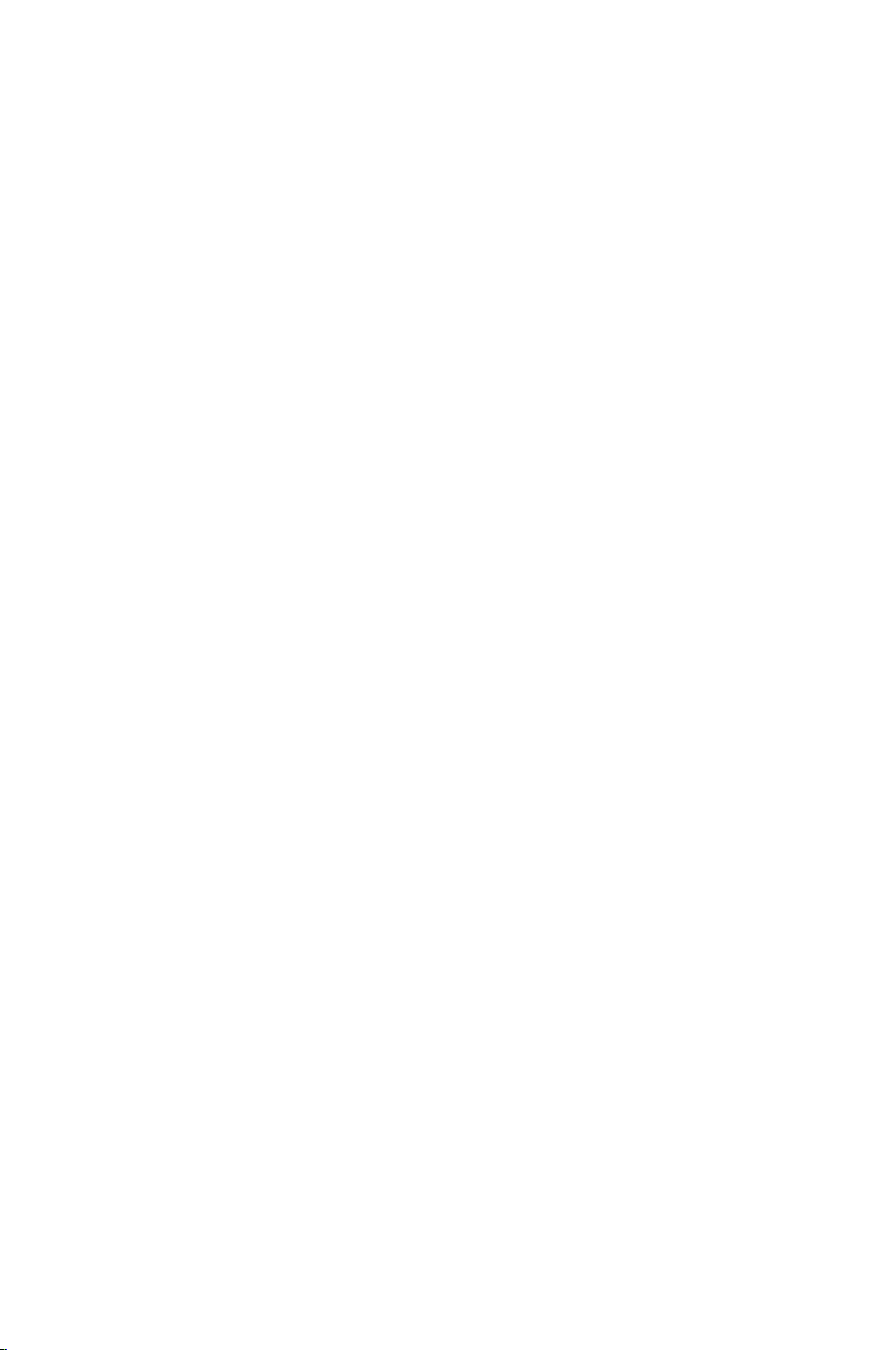
Page 3
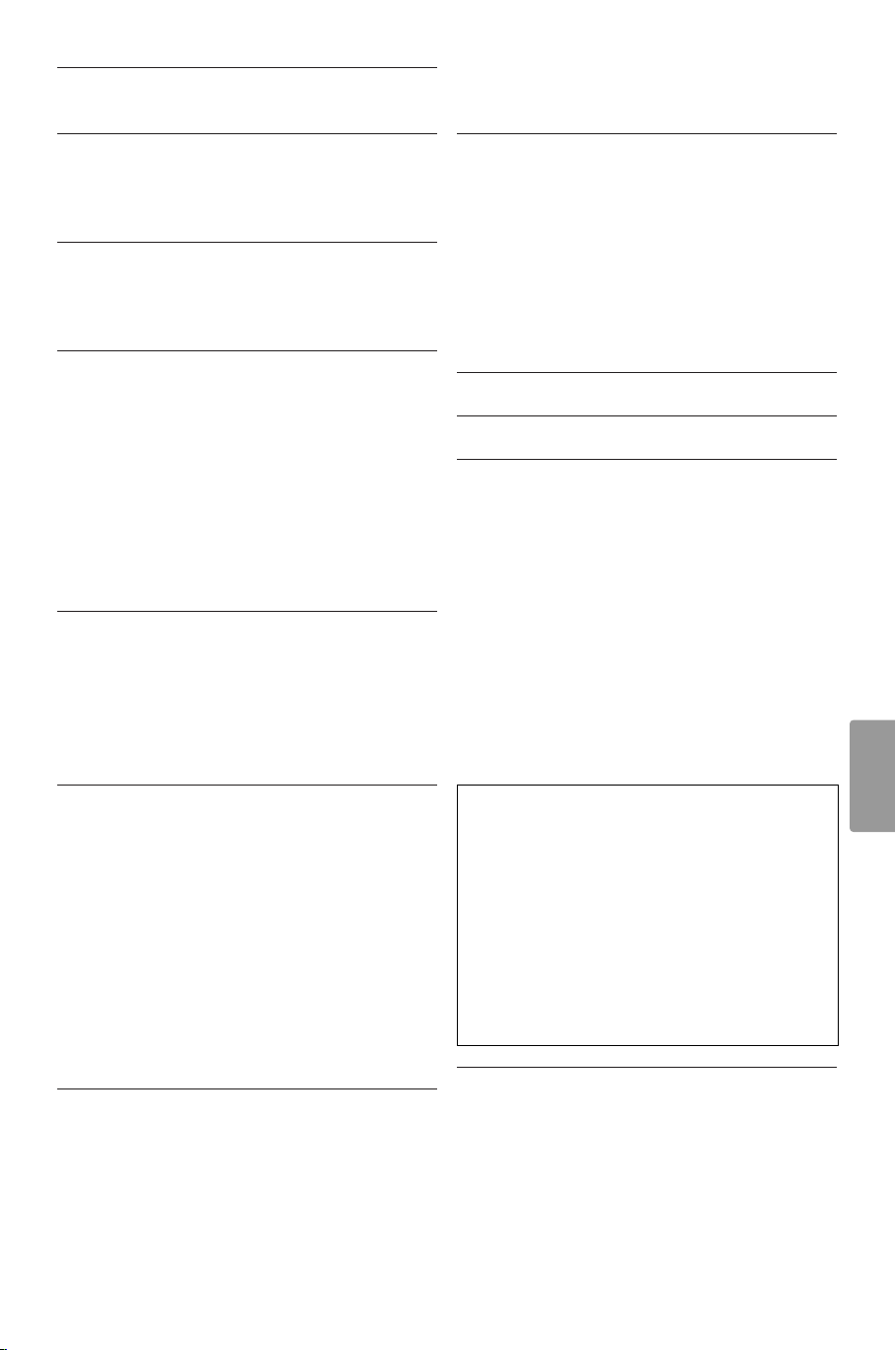
Contenido
1 Importante 3
1.1 Seguridad 3
1.2 Cuidado de la pantalla 3
1.3 Reciclaje 3
2 El televisor 4
2.1 Descripción general del televisor 4
2.2 Cómo disfrutar de la HDTV 5
2.3 Aspectos destacados del producto 5
3 Introducción 5
3.1 Colocación del televisor 5
3.2 Colocación del Essence Connectivity hub 5
3.3 Montaje de la barra de altavoces 6
3.4 Montaje en pared 6
3.5 Cómo bajar el televisor en el soporte 6
3.6 Pilas del mando a distancia 7
3.7 Single cable entre el hub del televisor y la
pantalla de TV 7
3.8 Cable de antena 7
3.9 Cable de alimentación 7
4 Uso del televisor 8
4.1 Encendido o apagado - Modo de espera 8
4.2 Cómo ver la televisión 8
4.3 Cómo ver canales de un receptor digital 9
4.4 Cómo ver dispositivos conectados 9
4.5 Cómo ver un DVD 9
4.6 Selección de una página del teletexto 9
7 Conexiones (DVD, receptor...) 29
7.1 Descripción general de las conexiones 29
7.2 Acerca de las conexiones 30
7.3 Conexión de los dispositivos con el
Asistente de conexión 31
7.4 Conexión de los dispositivos sin el
Asistente de conexión 31
7.5 Configuración de las conexiones 37
7.6 Preparación para servicios digitales 37
7.7 Red de PC 38
8 Datos técnicos 44
9 Solución de problemas 46
10 Índice 49
5 Cómo sacar más partido al televisor 10
5.1 Mando a distancia 10
5.2 Menús del televisor 11
5.3 Ajustes de imagen y sonido 12
5.4 Teletexto 15
5.5 Creación de listas de canales favoritos 17
5.6 Guía electrónica de programación 18
5.7 Temporizadores y bloqueos 19
5.8 Subtítulos 20
5.9 Visualización de fotografías y reproducción
de MP3... 20
5.10 Cómo escuchar canales de radio digital 22
5.11 Actualización de software 23
6 Instalación de canales 25
6.1 Instalación automática de canales 25
6.2 Instalación manual de canales 27
6.3 Reordenación de los canales 27
6.4 Gestión de canales 28
6.5 Prueba de recepción digital 28
6.6 Ajustes de fábrica 28
Contenido 1
Muy importante :
La tapa posterior únicamente debe retirarla un
Técnico de Servicio. Es muy peligroso poner en
funcionamiento el aparato sin la tapa posterior.
Objeto de esta declaración, cumple con la
normativa siguiente: Reglamento Técnico del
Servicio de Difusión de Televisión y del Servicio
Por tador soporte del mismo (Real Decreto
1160/1989) Articulo 9.2.
Registre su producto para conseguir atención en
www.philips.com/welcome.
ESPAÑOL
Page 4

2008 © Koninklijke Philips Electronics
N.V.Todos los derechos reservados. Las
especificaciones están sujetas a cambio
sin previo aviso. Las marcas comerciales
son propiedad de Koninklijke Philips
Electronics N.V. o de sus respectivos
propietarios.
Philips se reserva el derecho a modificar
los productos en cualquier momento
sin estar obligada a ajustar los
suministros anteriores con arreglo a
ello.
El material incluido en este manual se
considera suficiente para el uso al que
está destinado el sistema. Si el producto
o sus módulos o procedimientos
individuales se emplean para fines
diferentes a los especificados en el
presente, deberá obtenerse una
confirmación de que son válidos y aptos
para ellos. Philips garantiza que el
material en sí no infringe ninguna
patente de Estados Unidos. No se
ofrece ninguna garantía adicional
expresa ni implícita.
Garantía
Ninguno de los componentes puede
ser reparado por el usuario.
No abra ni retire las cubiertas y no
inserte objetos en las ranuras de
ventilación ni tampoco inserte objetos
que no sean aptos para los conectores
específicos. Las reparaciones sólo
podrán llevarlas a cabo los centros de
servicio y establecimientos de
reparación oficiales de Philips. De lo
contrario, cualquier garantía expresa o
implícita quedará invalidada.
Cualquier funcionamiento prohibido de
manera expresa en el presente manual,
o cualquier ajuste o procedimiento de
montaje no recomendado o no
autorizado en el presente invalidarán la
garantía.
Características de píxeles
Este producto LCD posee un elevado
número de píxeles en color.Aunque
posee píxeles efectivos de un 99,999%
o más, podrían aparecer de forma
constante en la pantalla puntos negros
o claros (rojo, verde o azul). Se trata de
una propiedad estructural de la pantalla
(dentro de los estándares habituales de
la industria) y no de un fallo.
Software de fuente abierta
Este televisor incluye software de fuente
abierta. Philips ofrece por el presente la
entrega o puesta a disposición, cuando
se solicite, de una copia completa del
código fuente correspondiente, que el
equipo pueda leer, en un soporte
utilizado de forma habitual para el
intercambio de software, por un precio
no superior al coste de realización de la
distribución física de la fuente.
Esta oferta será válida durante un
período de 3 años a partir de la fecha
de compra del producto.
Para obtener el código fuente, escriba a
Philips Innovative Applications N.V.
Ass. to the Development Manager
Pathoekeweg 11
B-8000 Brugge
Bélgica
Cumplimiento de la normativa sobre
CEM
Koninklijke Philips Electronics N.V.
fabrica y vende muchos productos
dirigidos a consumidores que, al igual
que cualquier aparato electrónico,
tienen en general la capacidad de emitir
y recibir señales electromagnéticas.
Uno de los principios empresariales más
importantes de Philips es adoptar todas
las medidas de sanidad y seguridad
necesarias para que nuestros productos
cumplan todos los requisitos legales
aplicables y respeten ampliamente toda
normativa aplicable sobre CEM en el
momento en que se producen.
Philips está comprometida con el
desarrollo, producción y
comercialización de productos no
perjudiciales para la salud.
Philips confirma que si los productos se
manipulan de forma correcta para el
uso al que están destinados, según las
pruebas científicas de las que se dispone
actualmente, será seguro utilizarlos.
Philips desempeña una activa función en
el desarrollo de normas de seguridad y
sobre CEM internacionales, lo que le
permite anticiparse a futuros avances en
la estandarización para la pronta
integración de sus productos.
Fusible de alimentación (sólo para
Reino Unido)
Este televisor está equipado con un
enchufe moldeado aprobado. Si fuese
necesario sustituir el fusible de
alimentación, deberá utilizarse un fusible
del mismo valor que se indica en el
enchufe (ejemplo 10 A).
1. Retire la tapa del fusible y el fusible.
2. El fusible de repuesto deberá
ajustarse a BS 1362 y contar con la
marca de aprobación ASTA. Si se
pierde el fusible, póngase en contacto
con su distribuidor para comprobar
cuál es el tipo correcto.
3. Vuelva a colocar la tapa del fusible.
Para mantener la conformidad con la
directiva de EMC, el enchufe del cable
de alimentación no deberá
desmontarse de este producto.
Copyright
VESA, FDMI y el logotipo de
montaje compatible con VESA son
marcas comerciales de Video Electronics
Standards Association.
Fabricado con licencia de
Dolby Laboratories. ‘Dolby’, ‘Pro Logic’ y
el símbolo de doble D
comerciales de Dolby Laboratories.
Fabricado con licencia de
BBE Sound, Inc. Cedido con licencia por
BBE, Inc. en virtud de una o más de las
siguientes patentes de EE. UU:5510752,
5736897. BBE y el símbolo de BBE son
marcas comerciales registradas de BBE
Sound Inc.
Windows Media es una marca
comercial registrada o una marca
comercial de Microsoft Corporation en
los Estados Unidos u otros países
® Kensington y MicroSaver son marcas
comerciales estadounidenses de ACCO
Wor ld Corporation con registros ya
emitidos y solicitudes pendientes en
otros países de todo el mundo.
DLNA y DNLA Certified™ son marcas
comerciales, marcas de servicio o
marcas de certificación de la Digital
Living Network Alliance.
Todas las demás marcas comerciales
registradas y no registradas son
propiedad de sus respectivos
propietarios.
G, son marcas
DLNA®, el logotipo de
2
Page 5
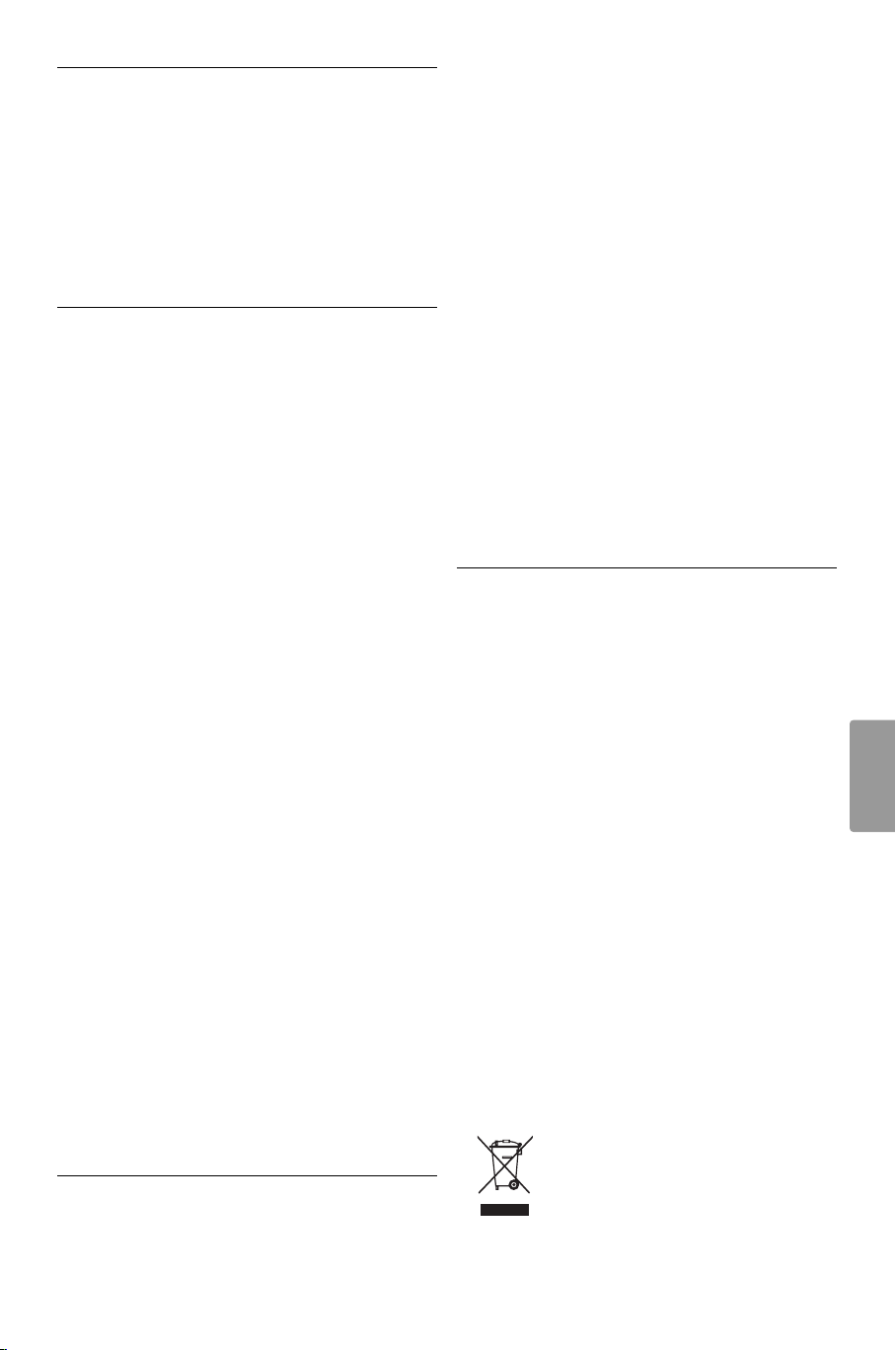
1 Importante
Lea este manual del usuario antes de comenzar a
utilizar este producto.
Preste atención a este apartado y siga de forma
estricta las instrucciones. Los daños causados por no
haber tenido en cuenta las instrucciones no están
cubiertos por la garantía.
1.1 Seguridad
• No permita que los niños utilicen sin vigilancia
aparatos eléctricos.
No permita que los niños o adultos con capacidades
físicas, sensoriales o mentales reducidas o personas
con falta de experiencia/ conocimiento, utilicen
aparatos eléctricos sin vigilancia
•Para evitar cortocircuitos, no exponga el producto a
la lluvia ni al agua.
•Para evitar riesgos de incendio o descarga eléctrica,
no coloque velas encendidas ni otras fuentes de
llamas junto al televisor.
• Deje un espacio de 10 cm, como mínimo, en la
parte posterior y en la parte superior del [Essence
Connectivity hub], y 5 cm en la parte izquierda y
derecha, para una ventilación adecuada.
• Aléjese de radiadores u otras fuentes de calor.
• No coloque el Essence Connectivity hub encima de
otro dispositivo que emita calor (por ejemplo, un
receptor o un amplificador). No coloque nada
debajo del hub del televisor.
• Instale el hub del televisor cerca de un enchufe de
pared, de forma que se tenga fácil acceso a la toma
de alimentación.
•Para evitar daños, no inserte ningún objeto en las
ranuras de ventilación.
• Asegúrese de que el televisor no se caiga. Coloque
el televisor sobre una superficie sólida y lisa y utilice
sólo el soporte suministrado con el equipo.
•Para evitar daños en el cable de alimentación, no
coloque el televisor ni ninguna otra cosa encima del
cable. Si el cable sufre algún daño, puede causar un
incendio o una descarga eléctrica.
• Si se monta en un soporte giratorio o soporte para
pared, procure no forzar los enchufes del cable de
alimentación. Si éstos se encontrasen parcialmente
flojos, pueden producirse arcos o incendios.
• Limpie la superficie de la pantalla de TV con un paño
húmedo suave. Desconecte el televisor de la toma
de alimentación antes de limpiarlo. No aplique
ninguna otra sustancia (productos químicos ni
agentes de limpieza domésticos), ya que podría
dañar la pantalla.
• No toque, presione, frote ni golpee la pantalla con
ningún elemento duro, ya que podría rayarla,
deteriorarla o dañarla de manera permanente.
•Para evitar deformaciones y desvanecimiento del
color, limpie de inmediato las gotas de agua.
• Imágenes estáticas
Evite las imágenes estáticas en la medida de lo
posible. Si no puede hacerlo, reduzca el contraste y
el brillo para evitar daños en la pantalla.
Las imágenes estáticas son imágenes que
permanecen en pantalla durante mucho tiempo.
Algunos ejemplos son: menús en pantalla, páginas del
teletexto, franjas negras, información sobre el
mercado bursátil, logotipos de canales de televisión,
visualizaciones de la hora, etc.
1.3 Reciclaje
• Lleve el embalaje al centro de reciclaje local.
• El producto ha sido diseñado y fabricado con
materiales y componentes de alta calidad que
pueden reciclarse y reutilizarse. Cuando vea el
símbolo del cubo de basura tachado en un
producto, significa que cumple la Directiva
europea 2002/96/CE.
No se deshaga nunca del producto junto con el
resto de la basura doméstica. Infórmese acerca
de la legislación local para la recogida por
separado de productos eléctricos y electrónicos.
Al deshacerse correctamente de un producto
antiguo, contribuirá a prevenir posibles
consecuencias negativas para el medio ambiente
y la salud.
El producto contiene pilas que cumplen la
Directiva europea 2006/66/CE y que no pueden
desecharse junto con la basura doméstica
normal. Infórmese acerca de la legislación local
para la recogida por separado de pilas. Al
deshacerse correctamente de las pilas, contribuirá
a prevenir posibles consecuencias negativas para
el medio ambiente y la salud.
ESPAÑOL
1.2 Cuidado de la pantalla
• Desconecte el televisor de la toma de
alimentación antes de limpiarlo.
Importante 3
Page 6
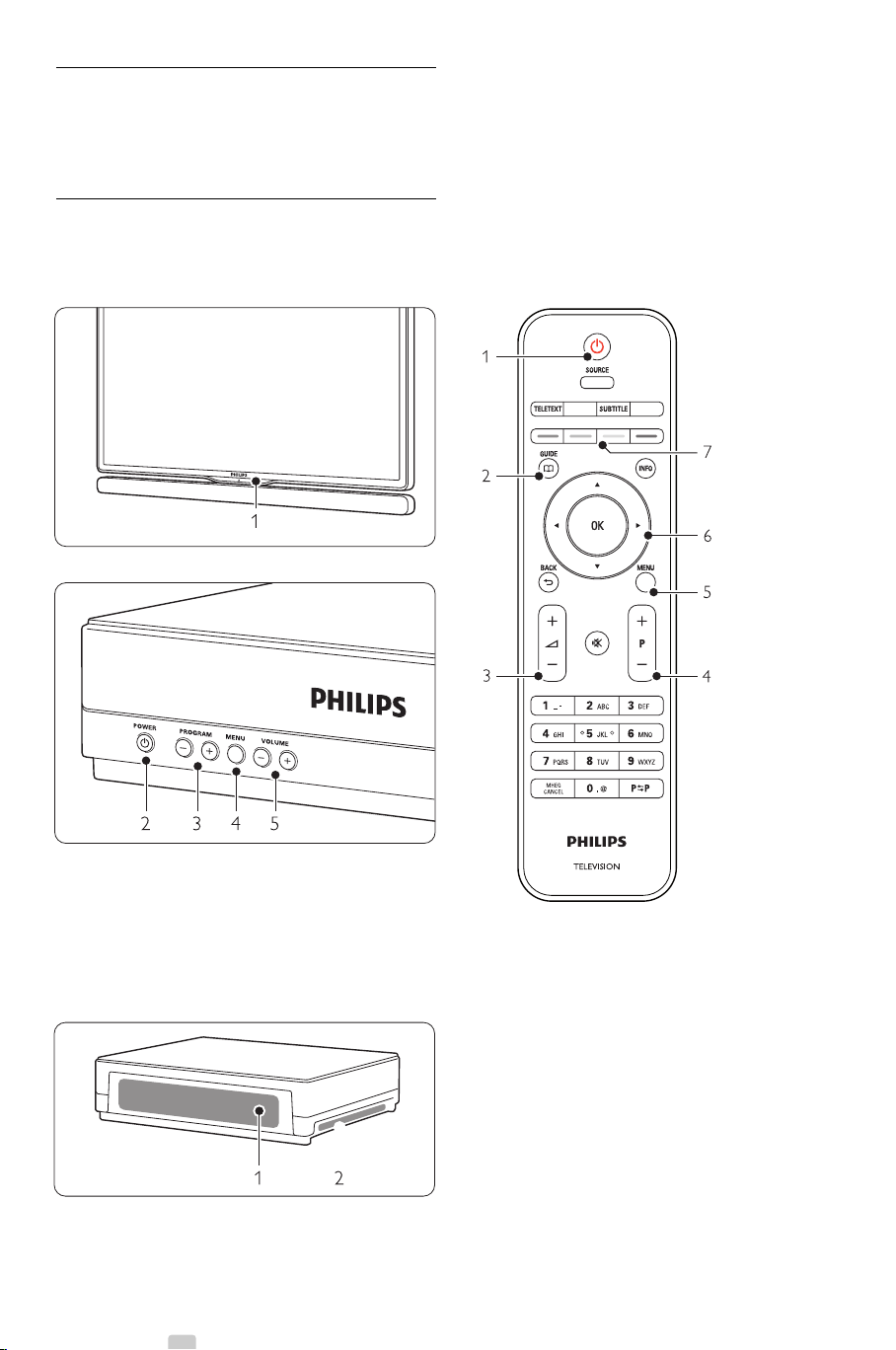
2 El televisor
DEMO
v
b
q
Ï
Esta sección le ofrece una descripción general de
los controles y funciones de este televisor.
2.1 Descripción general del
televisor
Controles
1 Sensor del mando a distancia
2 Interruptor de encendido
3Avanzar y retroceder programa o canal
4 Menu
5 Subir y bajar el volumen
Conectores
Mando a distancia
1 Encender o pasar al modo de espera
2 Guía de programa
3 Subir + o bajar - el volumen
4Avanzar + y retroceder - Programa o canal
5 Activar o desactivar el menú
6 Botón giratorio o de navegación
7 Botones de colores
Para obtener más información, consulte la sección
5.1 Descripción general del mando a distancia.
1 Conectores posteriores
2 Conectores laterales
Para obtener más información, consulte la sección
7 Conexiones.
4 El televisor
Page 7
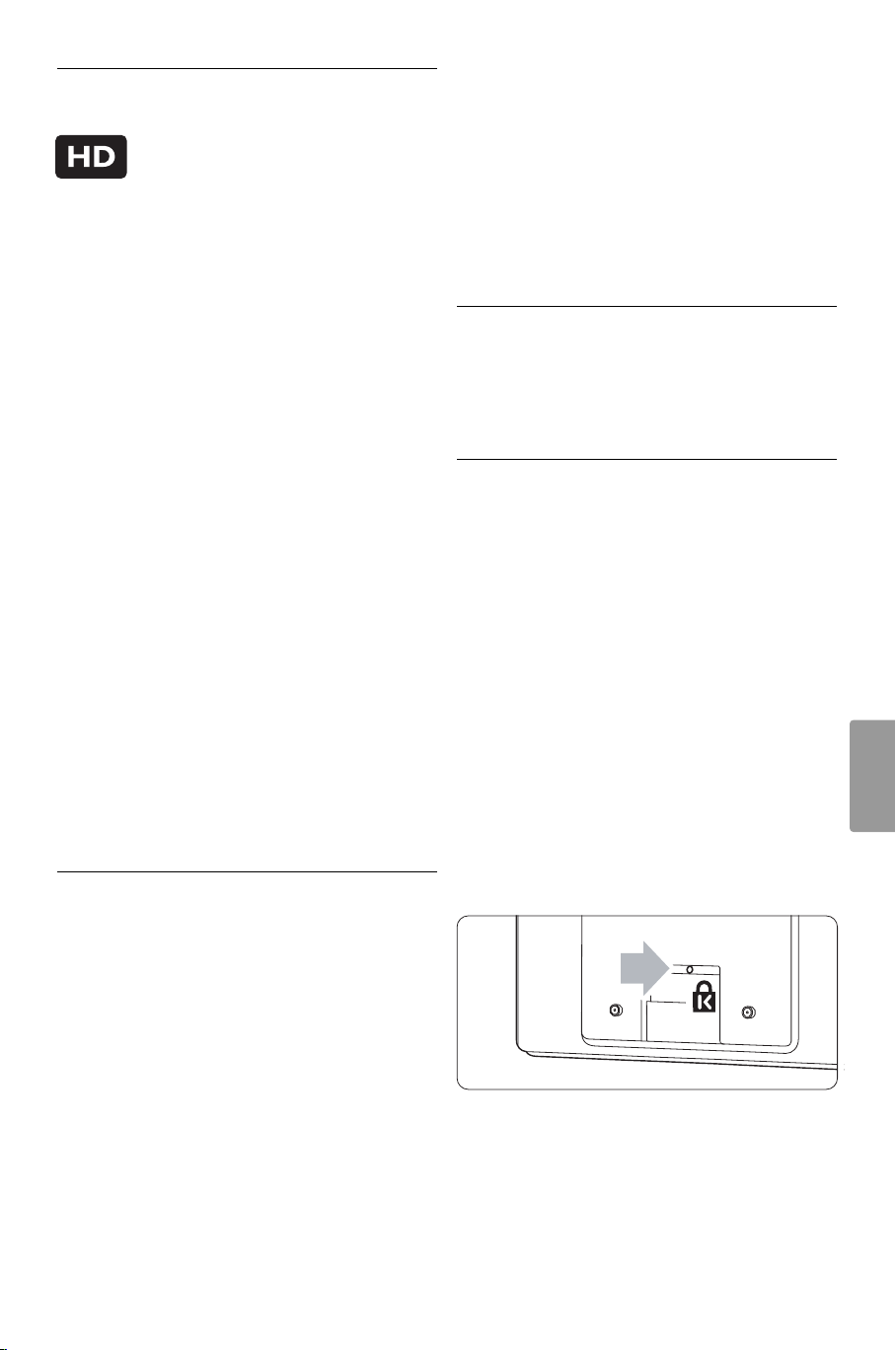
2.2 Cómo disfrutar de la
HDTV
Este televisor puede mostrar programas de
televisión en alta definición. Para disfrutar de la
televisión de alta definición (HDTV) primero deben
existir programas en alta definición. La calidad de
imagen de este televisor si no existen programas en
alta definición es la de un televisor normal.
Guía electrónica de programación - EPG
La EPG muestra los programas de televisión digital
programados en la pantalla. La guía puede recordarle
cuándo comienzan los programas, encender el
televisor, etc.
Conexión USB/Conexión a red de PC
Conexión multimedia para ver o reproducir al instante
fotografías o música.
Puede recibir programas en alta definición…
-a través de un reproductor de Blu-ray Disc,
conectado a la interfaz HDMI, con una película en
alta definición (HD)
-a través de un receptor digital de alta definición,
conectado a la interfaz HDMI, con una suscripción
a canales con contenido en alta definición de un
operador de televisión por cable o satélite
-a través de una emisora por aire (OTA, del inglés
Over-the-air) en alta definición (TDT, MPEG4)
-a través de un canal con contenido en alta
definición de la red de emisión digital por cable
(DVB-C)
- una consola de juegos (Xbox 360 o PlayStation
3), conectada a la interfaz HDMI, con un juego en
alta definición.
Para obtener más información, póngase en contacto
con el distribuidor.
Diríjase a la sección de preguntas más frecuentes
de www.philips.com/support para encontrar la lista
de canales o proveedores de alta definición en su
país.
2.3 Aspectos destacados del
producto
3 Introducción
Esta sección le ayudará con la colocación e
instalación del televisor por primera vez.
3.1 Colocación de la pantalla
de TV
) Advertencia
Lea atentamente las precauciones de seguridad de
la sección 1.1 Seguridad, antes de colocar la pantalla
de TV
• Los televisores de pantalla grande son pesados,
por lo que esta pantalle de TV deberían
transportarlo y manipularlo al menos dos
personas.
• La distancia idónea para ver el televisor es tres
veces el tamaño de la pantalla diagonal.
•Para conseguir unas condiciones idóneas de
visualización, coloque la pantalla de TV donde la
luz no dé directamente a la pantalla.
• El televisor viene equipado con una ranura de
seguridad Kensington en la parte posterior, que
proporciona un bloqueo antirrobo (no incluidos).
ESPAÑOL
Su nuevo televisor está equipado con algunas de las
innovaciones más recientes de audio o vídeo.
El televisor ofrece las siguientes ventajas...
Pantalla LCD de alta definición total
La resolución de alta definición completa de 1920 x
1080p es la máxima posible para fuentes de alta
definición. Ofrece una imagen fantástica de exploración
progresiva sin parpadeo, con un brillo óptimo y
extraordinarios colores.
Sintonizador integrado de TDT y TDC
Junto con la emisión de televisión analógica, el televisor
recibe señal digital terrestre y,en algunos países, también
emisiones digitales de televisión y radio por cable.
El televisor 5
Page 8
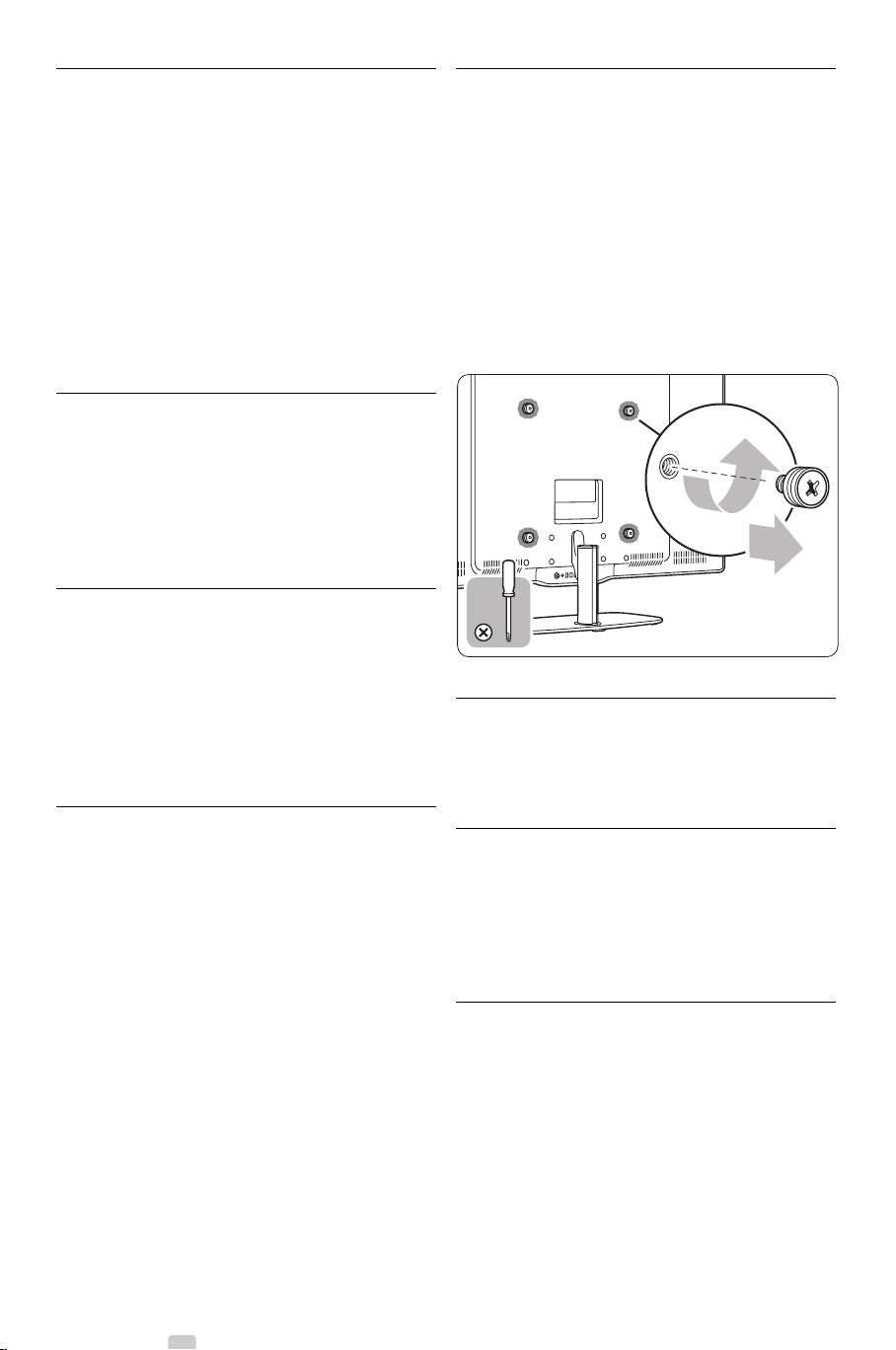
3.2 Colocación del Essence
Connectivity hub
Lea atentamente las precauciones de seguridad de
la sección 1.1 Seguridad antes de colocar el
Connectivy hub.
3.4.2 Montaje compatible con VESA
El televisor está preparado para el montaje
compatible con VESA. No se incluye el soporte.
Utilice un soporte compatible con VESA de código
VESA MIS-F, 300, 300, 8.
• Coloque siempre el hub del televisor en posición
horizontal.
• No instale nunca el hub del televisor en un
armario o un espacio cerrado.
•Tenga en cuenta que la par te superior puede
calentarse bastante.
3.3 Montaje de la barra de
altavoces
Puede montar la barra de altavoces suministrada
sujetándola a la pantalla de TV. Consulte el folleto
de inicio suministrado.También puede descargar
este folleto de www.philips.com/support.
3.4 Montaje en pared
Puede montar la pantalle de TV en la pared mediante
el soporte de montaje en pared proporcionado.
Para comprobar cómo debe montar la pantalla del
televisor, consulte el folleto de inicio suministrado.
También puede descargar este folleto de
www.philips.com/support.
Prepare el televisor para llevar a cabo el montaje
en pared compatible con VESA
‡ Localice los cuatro puntos de fijación en la
parte posterior del televisor.
® Si los discos de plástico bloquean el soporte
VESA, puede desatornillar los 4 discos.
x4
3.4.3 Desmontaje del soporte del televisor
El soporte del televisor debe estar desmontado de
la pantalla de TV para poder montar la pantalle de
TV en la pared.
3.4.1 Colocación del soporte de montaje
en pared
) Precaución
El montaje en pared del televisor requiere unos
conocimientos especiales, por lo que sólo debe
realizarlo personal cualificado. El montaje del
televisor en la pared debe cumplir los estándares
de seguridad según el peso del televisor.
Koninklijke Philips Electronics N.V. no acepta
ninguna responsabilidad por un montaje inadecuado
o un montaje que pueda causar accidentes o
lesiones.
Lea también las precauciones de seguridad de la
sección 1.1 Seguridad, antes de colocar el televisor.
6 El televisor
3.4.4 Montaje de la pantalla de TV en la
pared
Para comprobar cómo debe montar la pantalla del
televisor en la pared, consulte el folleto de inicio
suministrado. También puede descargar este folleto
de www.philips.com/support.
3.5 Cómo bajar el televisor en
el soporte
Puede bajar la pantalla de TV en el soporte cuando
la barra de altavoces no esté montada.
Consulte el folleto de inicio suministrado.También
puede descargar este folleto de
www.philips.com/support.
Page 9

3.6 Pilas del mando a distancia
ANTENN
A
) Precaución
Este producto contiene pilas de litio. Existe peligro
de explosión si las pilas se sustituyen
incorrectamente. Sustitúyalas sólo con pilas del
mismo tipo u otro equivalente.
‡ Abra la tapa de las pilas de la parte posterior
del mando a distancia.
® Asegúrese de que el polos + de las pilas se
alinean correctamente (como está marcado
dentro del compartimento.)
Ò Cierre la tapa.
rNota
Si no utiliza el mando a distancia durante un largo
período de tiempo, quite las pilas.
3.7 Single cable entre el hub
del televisor y la pantalla
de TV
‡ Inserte el Essence Single cable que se entrega con
el aparato en los conectores correspondientes
situados en la parte posterior del hub del televisor
y en la parte posterior de la pantalla de TV.
3.8 Cable de antena
‡ Localice la conexión de la antena en la parte
posterior del hub del televisor.
® Inserte el cable de antena con firmeza en la
toma de Antenna x.
3.9 Cable de alimentación
Mantenga el enchufe del cable de alimentación
accesible en todo momento.
El televisor nunca se apaga por completo y sigue
consumiendo energía a menos que se desenchufe
físicamente el cable de alimentación.
Aunque este televisor tiene un consumo de energía
muy bajo en el modo de espera, se debe
desenchufar el enchufe del cable de alimentación si
no se usa el televisor durante un largo período de
tiempo, para ahorrar energía.
‡ Compruebe que la tensión de la alimentación
se corresponda con la tensión indicada en la
pegatina colocada en la parte posterior del hub
del televisor. No inserte el cable de
alimentación, si la tensión es diferente.
® Inserte con firmeza el cable de alimentación.
ESPAÑOL
El televisor 7
Page 10
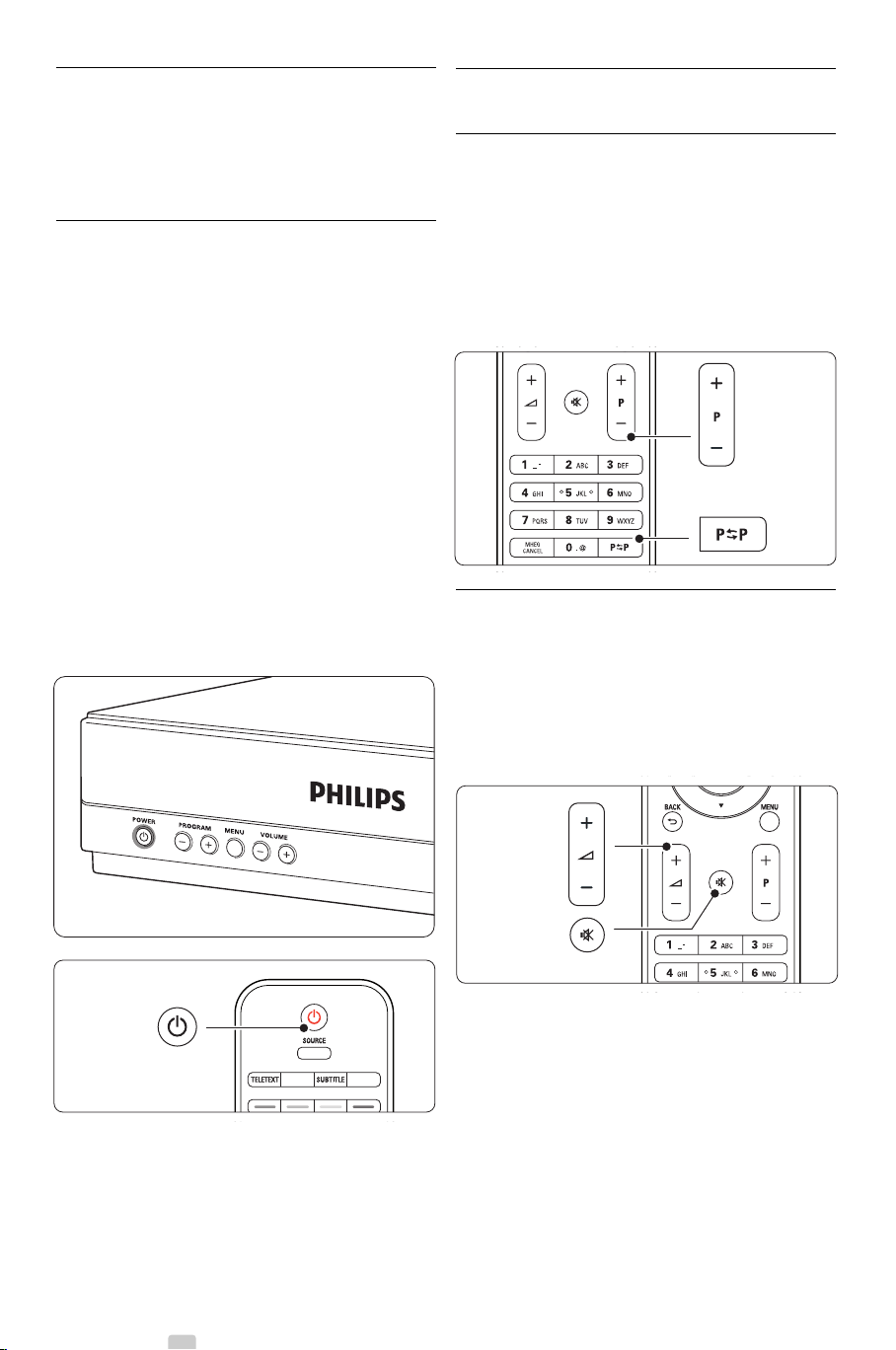
4 Uso del televisor
Ï
DEMO
v
b
q
4.2 Cómo ver la televisión
Aprenda cómo manejar el televisor para el uso
diario.
4.1 Encendido o apagado Modo de espera
rNota
El televisor puede tardar hasta 15 segundos en
encenderse.
Para encender el televisor:
• Pulse B Power en la parte frontal del hub del
televisor si el indicador de modo de espera está
apagado.
• Pulse B en el mando a distancia si el LED de
modo de espera está encendido.
Para pasar al modo de espera:
• Pulse B en el mando a distancia.
Para apagarlo:
• Pulse B Power en la parte frontal del hub del
televisor.
4.2.1 Cómo cambiar de canal
‡ Para cambiar de canal:
• Pulse un número (1 a 999) o P+ o P- en el
mando a distancia.
• Pulse
Program/Channel - o + en los controles
laterales del hub del televisor.
® Pulse R para volver al canal de televisión o
dispositivo conectado que estaba viendo
anteriormente.
4.2.2 Ajuste del volumen
‡ Para ajustar el volumen:
• Pulse V + o - en el mando a distancia
• Pulse Volume + o - en los controles laterales
del hub del televisor.
® Para silenciar el sonido:
• Pulse ¬ en el mando a distancia
• Pulse ¬ de nuevo para restaurar el sonido.
8 Uso del televisor
Page 11
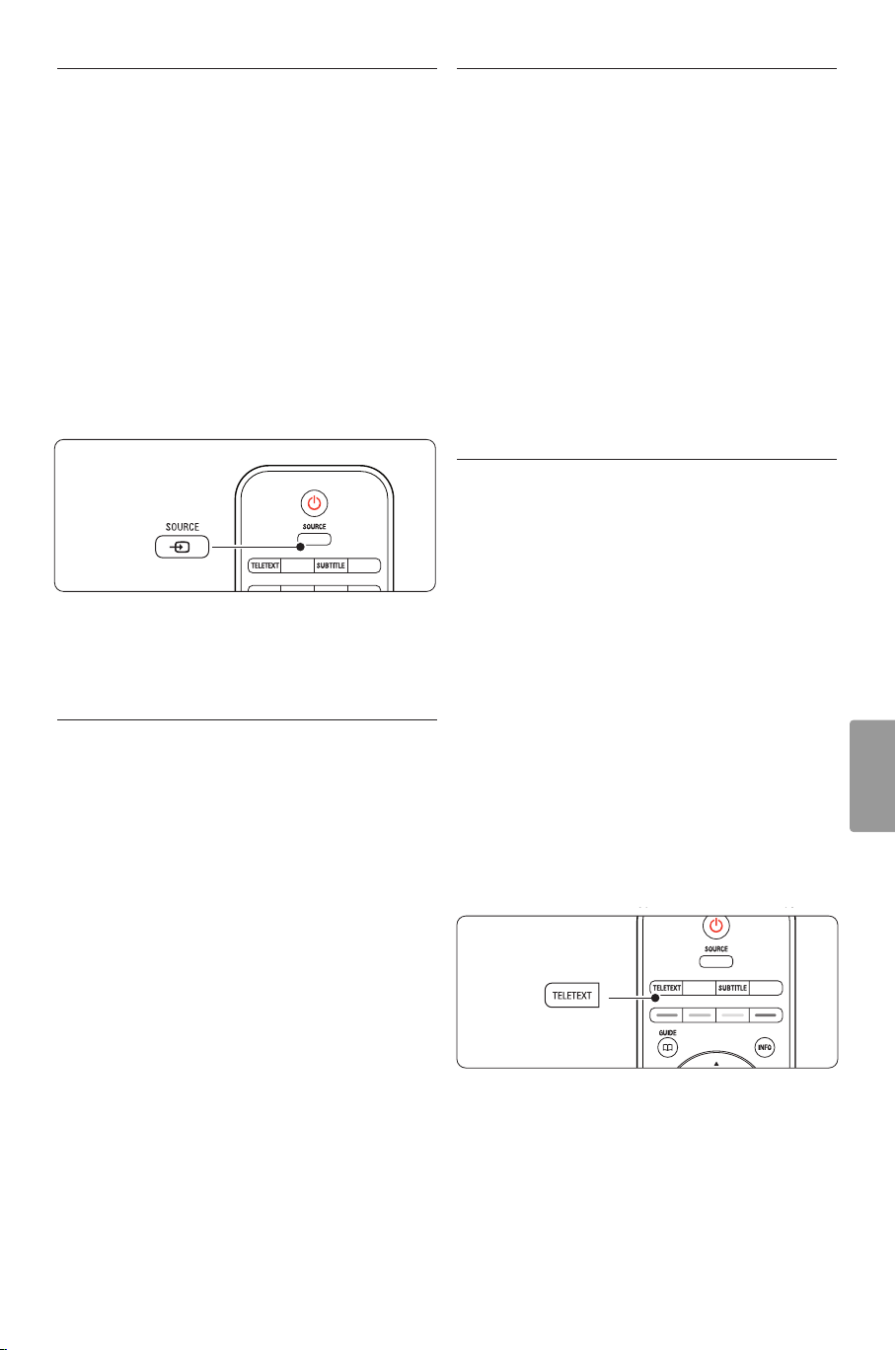
4.3 Cómo ver canales desde un
DEMO
v
b
q
DEMO
v
b
q
receptor digital
‡ Encienda el receptor digital.
La imagen del receptor podría aparecer de
forma automática en la pantalla.
® Utilice el mando a distancia del receptor digital
para seleccionar los canales de televisión.
Si no aparece la imagen:
‡ Pulse el botón Source v.
® Pulse o o œ para seleccionar el lugar donde
ha conectado el receptor digital.
Ò Pulse
OK.
† Utilice el mando a distancia del receptor digital
para seleccionar los canales de televisión.
rNota
Si todavía no ha conectado los dispositivos, consulte
la sección 7 Conexiones.
4.4 Cómo ver dispositivos
conectados
‡ Encienda el dispositivo.
La imagen del dispositivo podría aparecer de
forma automática en la pantalla.
Si no aparece la imagen:
® Pulse el botón Source v.
Ò Pulse o o œ para seleccionar el lugar donde
ha conectado el dispositivo.
† Pulse
OK.
4.5 Cómo ver un DVD
‡ Encienda el reproductor de DVD.
® Introduzca un disco DVD en el reproductor. La
imagen del DVD podría aparecer
automáticamente en su pantalla.
Ò Pulse Play π en el reproductor de DVD.
Si no aparece la imagen:
‡ Pulse el botón Source v del mando a distancia.
® Pulse o o œ para seleccionar el lugar donde
ha conectado el reproductor de DVD.
Ò Pulse
OK.
Espere unos segundos hasta que aparezca la
imagen.
† Pulse Play π.
4.6 Selección de una página del
teletexto
La mayoría de los canales de televisión emiten
información a través del teletexto.
Para ver el teletexto:
‡ Pulse Teletext.
Aparece la página del índice principal.
® Para seleccionar la página que desea:
• Introduzca el número de página con los
botones de números.
• Pulse P- o P+ o o o œ o el botón g para
ver la página siguiente o anterior.
•Pulse un botón de color para seleccionar uno
de los elementos codificados por colores que
figuran en la parte inferior de la pantalla.
•Pulse R para volver a la página que estaba
viendo anteriormente.
Ò Pulse Teletext de nuevo para apagar el
teletexto.
ESPAÑOL
rNota
Si todavía no ha conectado los dispositivos,
consulte la sección 7 Conexiones.
r
Nota
Sólo para Reino Unido: algunos canales de
televisión digital ofrecen servicios digitales de texto
exclusivos (por ejemplo, BBC1).
Para obtener más información sobre el teletexto,
Uso del televisor 9
consulte la sección 5.4 Teletexto.
Page 12
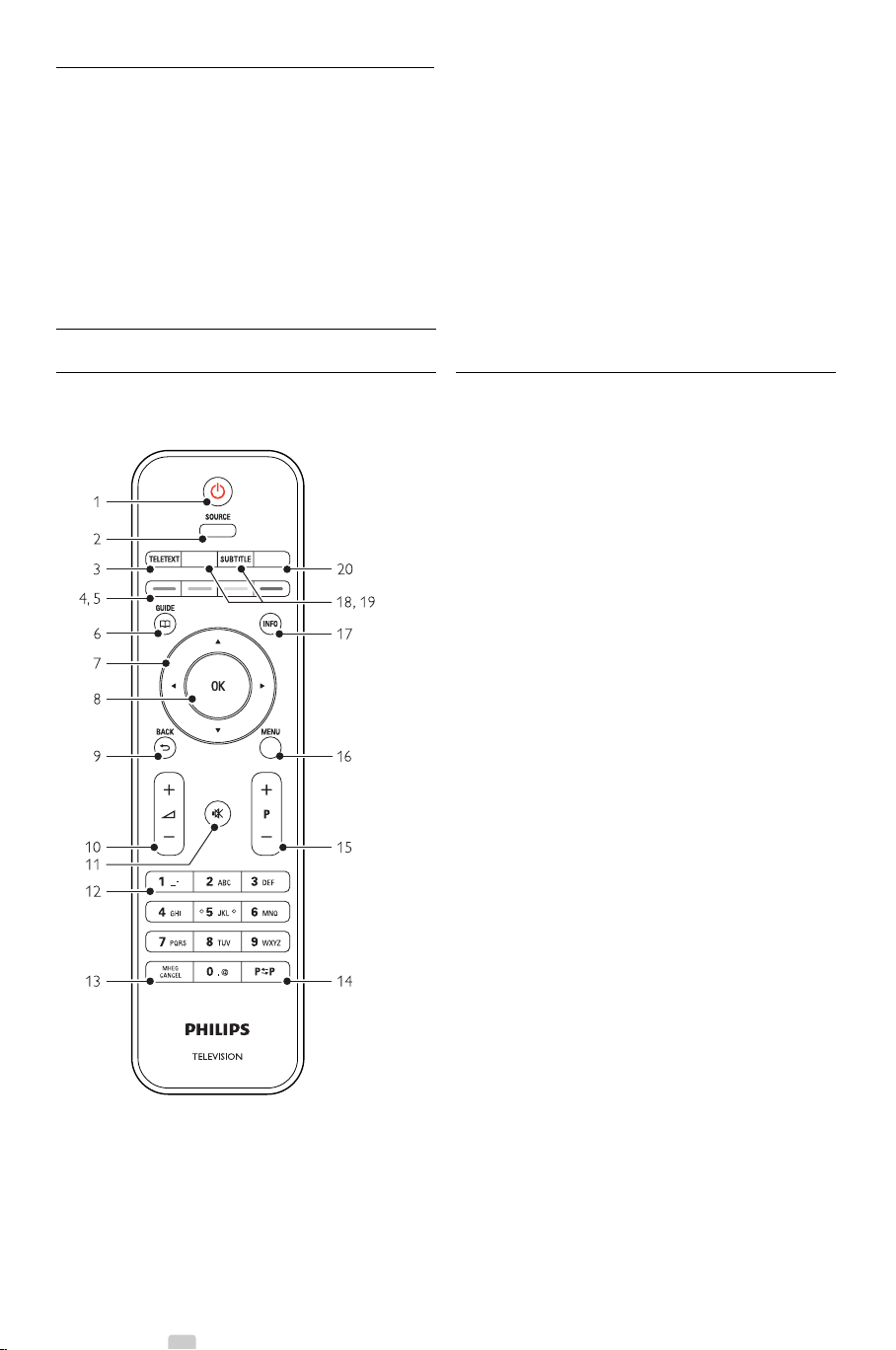
5 Cómo sacar más
DEMO
v
b
q
Ï
partido al televisor
Esta sección trata sobre un uso más avanzado del
televisor:
• cómo utilizar los menús
• cómo ajustar la imagen y el sonido
• más información sobre el teletexto
• cómo crear listas de canales favoritos
5.1 Mando a distancia
5.1.1 Descripción general del mando a
distancia
• las ventajas de la Guía electrónica de
programación
• cómo ajustar los bloqueos y los temporizadores
• cómo ajustar los subtítulos y seleccionar un
idioma de subtítulos
• cómo ver fotografías o reproducir la música
favorita de un dispositivo de memoria USB o del
PC o la red de casa.
1 En espera B
Para encender el televisor o volver al modo de
espera.
2 Source v
•Para activar o desactivar el menú Fuente.
•Para seleccionar un dispositivo conectado o
volver al televisor.
3 Teletext
Para activar o desactivar el teletexto.
4 Botones de colores
• Fácil selección de páginas del teletexto.
• Fácil selección de tareas.
5 Demo
Para activar el menú Demo y obtener una
demostración de las funciones del televisor.
6 Guide a
Para activar o desactivar la Guía electrónica de
programación.
7 Botón giratorio o de navegación
Para navegar (o, œ, p, π) o girar a izquierda
o derecha para desplazarse por las listas o por
diferentes ajustes.
8
OK
•Para ver la lista de canales.
•Para activar un ajuste.
9 Botón de retroceso g
Para seleccionar el programa anterior o la
página de TXT anterior.
Para eliminar la lista de canales.
10 Volume V
Para ajustar el volumen.
11 Mute ¬
Para silenciar el sonido o restaurarlo.
12 Botones de números
Para seleccionar un canal de televisión.
13 MHEG Cancel (sólo para Reino Unido)
Para cancelar sólo los servicios interactivos o
de texto digital.
10
Cómo sacar más partido al televisor
Page 13
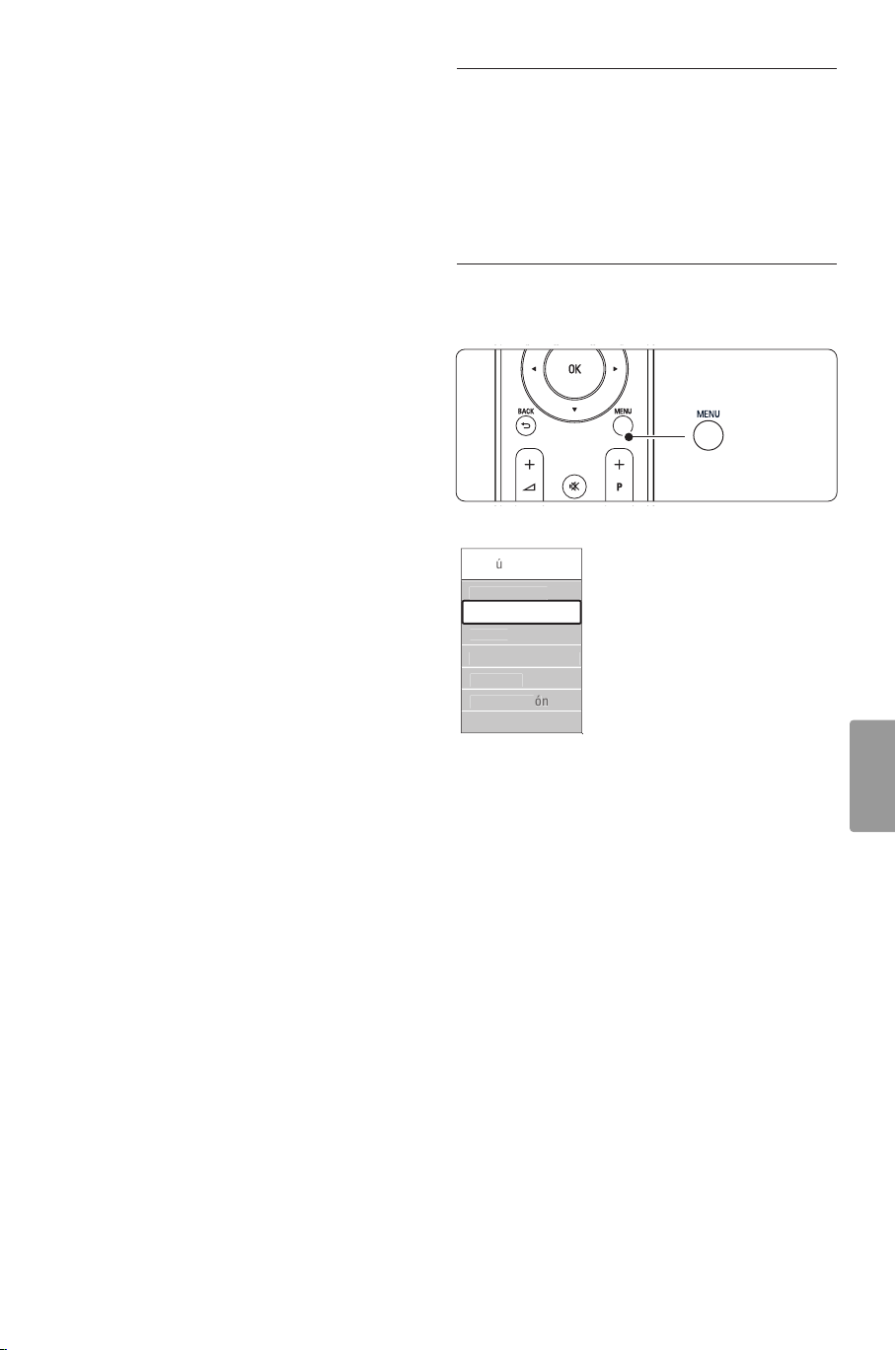
14 Canal anterior R
en
ú
n
o
.
i
ó
t
j
Ï
Ï
Para volver al canal que se estaba viendo
anteriormente
15 +P- Subir o bajar canal
Para cambiar al canal anterior o siguiente de la
lista.
16 Menu Ï
Para activar o desactivar el menú.
17 Información en pantalla
INFO
Para mostrar información de programas o
canales, si está disponible.
18 Pantalla dual b
Para ver el teletexto a la derecha y la imagen a
la izquierda de la pantalla.
19 Subtitle
Para activar o desactivar el modo de subtítulos.
20 Formato de pantalla panorámica q
Para seleccionar un formato de pantalla.
5.2 Menús del televisor
A través de los menús en pantalla podrá realizar la
instalación del televisor, ajustar la imagen y el
sonido así como las funciones de acceso. Esta
sección le ofrece una descripción general de los
menús y describe cómo desplazarse por ellos.
5.2.1 El menú
‡ Pulse Menu Ï para ver el menú TV.
® Pulse Menu Ï para salir del menú TV.
Consulte la sección 10 Índice para encontrar la
El menú TV ofrece los siguientes elementos:
parte del manual en la que se trata cada botón
específico del mando a distancia.
M
Ajustes smar
Image
Sonid
Asistente de ajust..
Opciones
Configurac
• Ajustes smart
Seleccione este elemento para configurar el
televisor según uno de los valores predefinidos
Cada ajuste combina imagen y sonido.
• Imagen
Seleccione este elemento del menú para ajustar
todos los valores de imagen.
• Sonido
Seleccione este elemento del menú para ajustar
todos los valores de sonido.
• Asistente de ajustes
Utilice el Asistente de ajustes para tener una
orientación mientras realiza ajustes básicos de la
imagen y el sonido de forma fácil.
• Opciones
Seleccione este elemento para ver los valores de
otras opciones.
• Configuración
Seleccione este elemento
- para instalar y para actualizar el software del
televisor;
- para utilizar el Asistente de conexión, que le
ayudará a conectar los dispositivos al hub del
Cómo sacar más partido al televisor 11
televisor.
ESPAÑOL
Page 14

5.2.2 Uso del menú
o
n
o
C
e
C
r
z
o
ce
o
98
52
0
educ. de
do
n
C
e
C
r
z
o
ce
C
e
o
90
52
0
educ. de
do
en
ú
n
o
.
i
ó
t
j
Aprenda a utilizar los menús gracias a este ejemplo.
‡ Pulse Menu Ï.
Aparece el menú TV en la pantalla.
rNota:
Cuando se instalan o sintonizan canales digitales,
hay más opciones disponibles.
M
Ajustes smar
Image
Sonid
Asistente de ajust..
Opciones
Configurac
® Pulse o o œ para seleccionar Imagen.
ÒPulse π para acceder a los ajustes de imagen.
Image
ontrast
Brill
olo
Mati
Real
R
Ton
l rui
ontrast
† Pulse œ para seleccionar Brillo.
Image
ontrast
Brill
olo
Mati
Real
R
Ton
Brill
l rui
º Pulse π para acceder a los ajustes de brillo.
5.3 Ajustes de imagen y sonido
La primera vez que encendió el televisor, seleccionó
los valores preferidos de imagen y sonido. En las
siguientes secciones, se describe cómo modificar o
reajustar dichos valores.
5.3.1 Ajustes smart
Ajusta el televisor a uno de los valores predefinidos.
Cada ajuste combina imagen y sonido.
‡ Pulse Menu Ï y seleccione Ajustes smart.
® Pulse π para acceder a la lista.
Ò Pulse o o œ para seleccionar un ajuste.
† Pulse OK.
º Pulse Menu Ï para salir del menú TV.
Ajustes smart: Personal,Vivo, Estándar, Cine, Ahorro
de energía, Juego.
5.3.2 Asistente de ajustes
Utilice el Asistente de ajustes para tener una
orientación mientras realiza ajustes básicos de la
imagen y el sonido de forma fácil. Siga las
instrucciones en pantalla.
‡ Pulse Menu Ï, seleccione Asistente de
ajustes y pulse π para entrar.
® Pulse el botón verde para iniciar el asistente.
Ò Pulse p o π para seleccionar el lado izquierdo
o derecho para realizar la elección.
† Pulse el botón verde para pasar al siguiente
ajuste. Pasará por varios ajustes.
Cuando termine, pulse el botón verde para
guardar todos los ajustes.
Brill
◊Pulse o o œ para ajustar la configuración.
‹Pulse p para volver a los ajustes de imagen o
pulse Menu Ï para salir del menú TV.
12
Cómo sacar más partido al televisor
Page 15
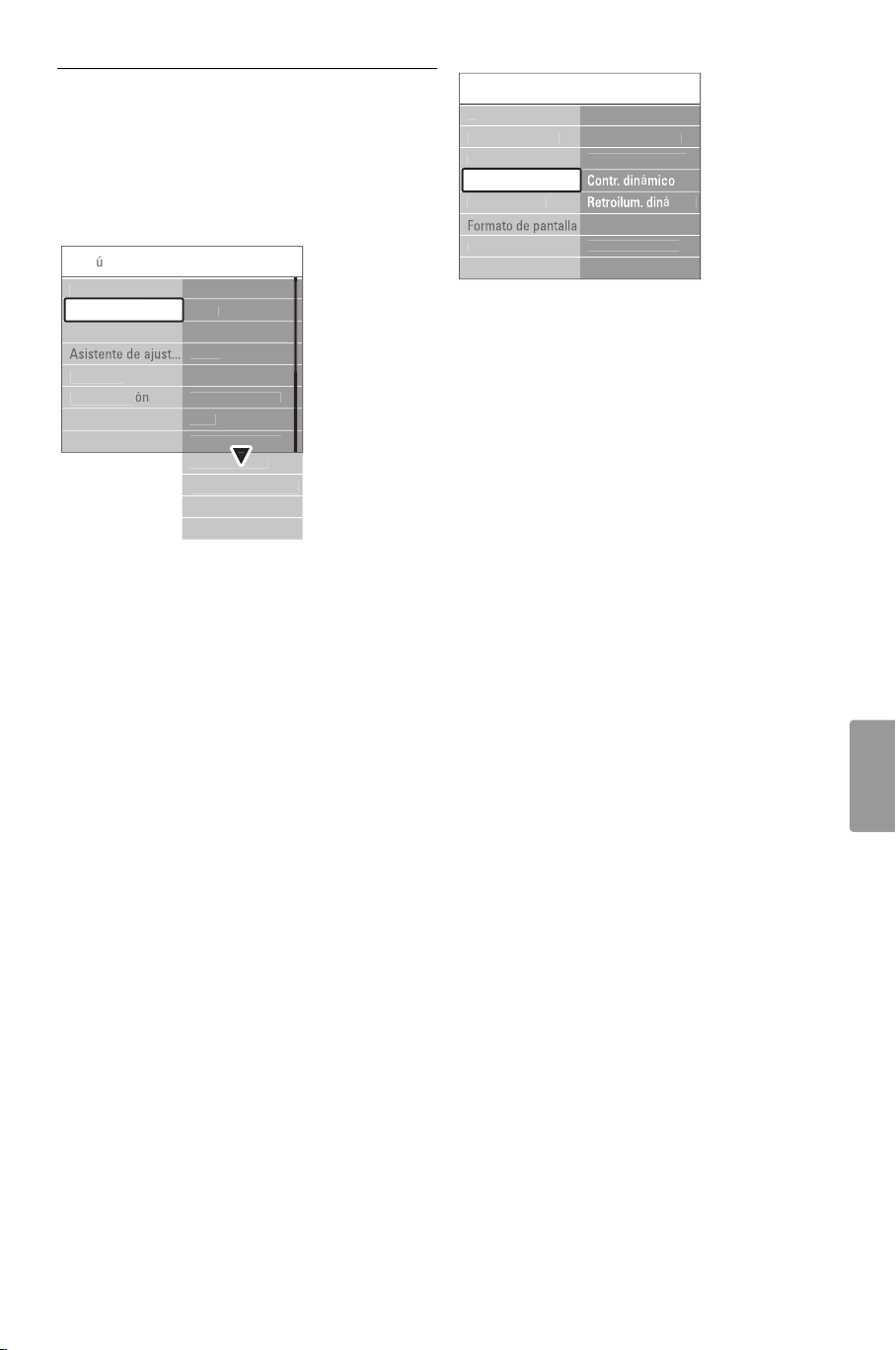
5.3.3 Ajustes de imagen
D
on
CD
ado
á
ámica
G
or
n
educ. de
do
o
D
ol
odo format auto...
Perfect Pixel HD
n
C
e
o
o
C
r
z
Active control
a
odo format auto...
ce
educ. de
do
en
n
o
i
t
j
Esta sección describe cómo configurar todos los
ajustes de imagen individualmente.
‡ Pulse Menu Ï.
® Seleccione Imagen y pulse π para acceder a la
lista.
Ò Pulse o o œ para seleccionar un ajuste.
M
Ajustes smar
Image
Sonid
Opciones
Configurac
Image
ontrast
Brill
olo
Mati
Real
R
l rui
Ton
Formato de pantall
M
• Contraste
Cambia el nivel de las partes claras de la imagen
pero mantiene sin cambios las partes oscuras.
• Brillo
Cambia la intensidad de la luz de toda la imagen.
• Color
Cambia el nivel de saturación.
• Matiz
Si se sintoniza NTSC, este nivel compensa las
variaciones del color.
• Realce
Cambia el nivel de realce de los detalles finos.
• Reduc. del ruido
Filtra y reduce el ruido de la imagen. Ajuste el
nivel a Mínimo, Medio, Máximo o Apagado.
•Tono
Establece los colores como Normal, Cálido
(rojizo) o Frío (azulado). Seleccione
Personalizado para crear un ajuste propio en el
menú Personalizado.
•Personalizado
Pulse el botón verde para seleccionar cada
barra y cambiar el valor de:
- R-WP punto blanco rojo
- G-WP punto blanco verde
- B-WP punto blanco azul
- R-BL nivel negro rojo
- G-BL nivel negro verde
• Perfect Pixel HD
Controla los ajustes avanzados del Perfect Pixel
HD Engine, gracias al cual se obtiene la mejor
nitidez, contraste, color y movimiento.
Image
R
l rui
Ton
Perfect Pixel H
Active contr
M
Perfect Pixel H
HD Natural Moti
100 Hz Clear L
Realce avanz
Artif. de red. MPE
Realce del col
- HD Natural Motion
Elimina la vibración del movimiento y
reproduce éste de manera fluida, sobre todo en
las películas.
- 100 Hz Clear LCD
Produce un extraordinario realce de la
reproducción del movimiento, mejora el nivel
de negro, contraste alto sin parpadeos, imagen
sin problemas y un ángulo de visualización más
amplio
- Realce avanzado
Permite un realce superior, especialmente en las
líneas y los contornos de la imagen.
- Contr. dinámico
Establece el nivel al que el televisor realza
automáticamente los detalles de las zonas
oscuras, intermedias y claras de la imagen.
- Retroiluminación dinámica Establece el nivel al
que se puede reducir el consumo de energía
atenuando la intensidad de brillo de la pantalla
Elija las opciones necesarias para un mejor
consumo de energía o para ver la imagen con
la mejor intensidad de brillo.
- Artefacto de reducción de MPEG
Suaviza las transiciones en imágenes digitales.
- Realce del color
Hace los colores más vivos y mejora la
resolución de los detalles en colores claros
• Active Control
Corrige todas las señales entrantes para ofrecer
la mejor imagen posible.
Activa o desactiva Active Control
• Formato de pantalla / Modo format automatico
Consulte la sección 5.3.4 Formato de pantalla
panorámica.
ESPAÑOL
Cómo sacar más partido al televisor
13
Page 16
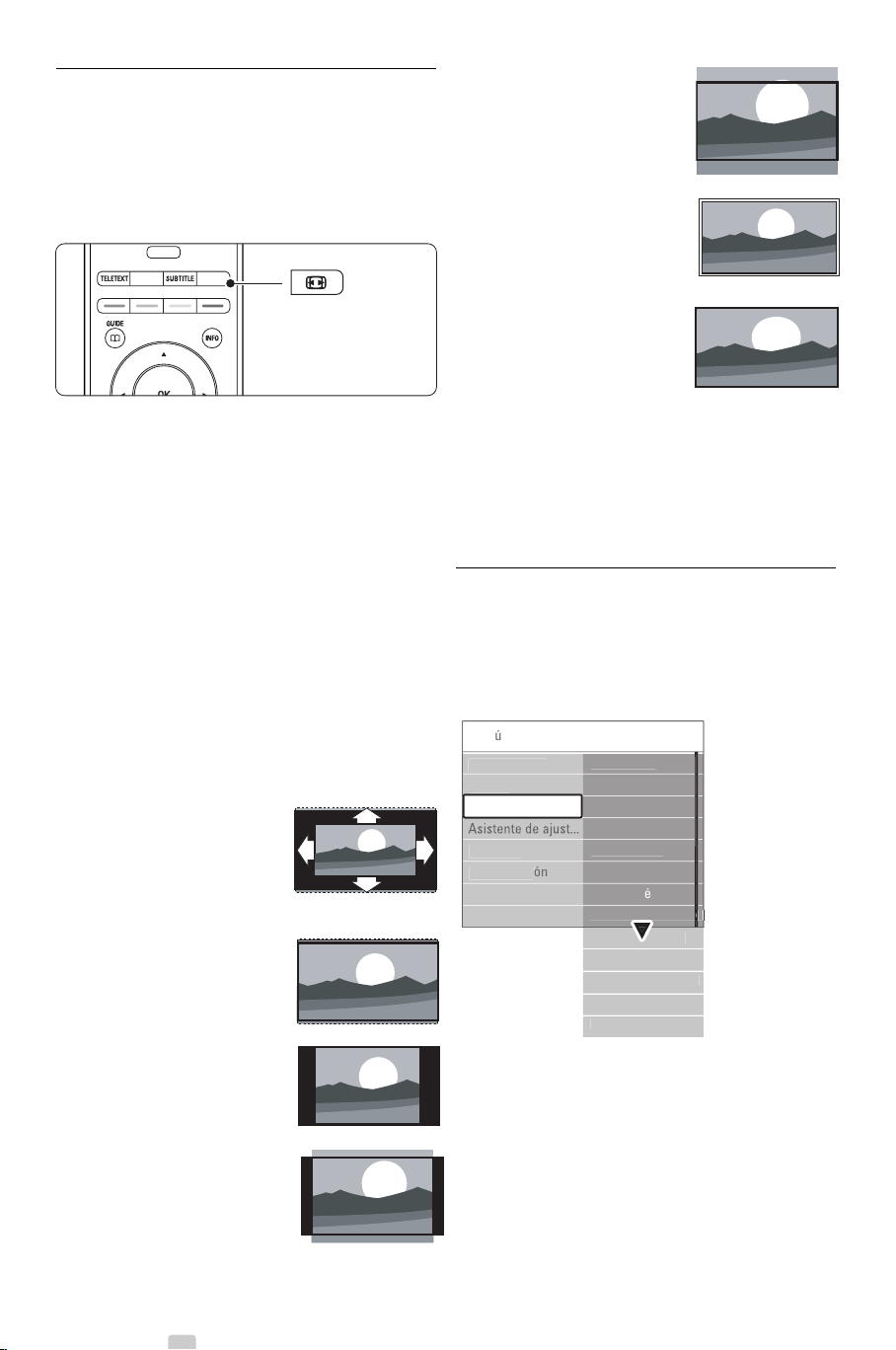
5.3.4 Formato de pantalla panorámica
o
cua
ador
audio
en
suales
ce
I
eo
.
Altavoces del telev..
es d
Tipo de surround
ar
.
en
.
en
n
o
i
t
DEMO
v
b
q
Evita que aparezcan franjas negras en los lados o en
la parte superior e inferior de la imagen. Cambia el
formato de la imagen de forma que ocupe toda la
pantalla.
‡ Pulse q para activar el menú Formato de
pantalla.
® Pulse o o œ para seleccionar un formato de
pantalla disponible.
Ò Pulse OK.
† Pulse o para mover la imagen hacia arriba y
poder ver los subtítulos completos.
à Consejo
Se recomienda el ajuste Formato automático para
que la distorsión sea mínima.
•Formato automático (No para PC.)
Aumenta la imagen de forma automática para que
ocupe toda la pantalla. Seguirán viéndose los
subtítulos. Puede ajustar el Formato automático de
dos maneras diferentes.
‡ En el Menú TV, seleccione Imagen > Modo de
formato automático.
® Seleccione Relleno automático para ocupar el
máximo espacio posible de
la pantalla. Seleccione
Zoom automático para
mantener el formato de
imagen original pero poder
ver las barras negras.
• Ampliar imág. 16:9
(No para HD.) Aumenta el
formato a 16:9.
• Pantalla panorámica
Amplía el formato a 16:9.
• Sin escala (Sólo para HD y
PC.)
Realce máximo. Puede
aparecer distorsión en los
bordes. Pueden aparecer
barras negras en imágenes
del PC.
rNota
No olvide dar un nombre a la conexión en el menú
Conexiones. Consulte la sección 7.5.1 Asignación de
un nombre a los dispositivos.
5.3.5 Ajustes de sonido
Esta sección describe cómo configurar todos los
ajustes de sonido.
‡ Pulse Menu Ï y seleccione Sonido.
® Pulse π para acceder a la lista.
Ò Pulse o o œ para seleccionar un ajuste.
M
Ajustes smar
Image
Sonid
Opciones
Configurac
Sonid
E
liz
Volum
Vol.-Defic.vi
Balan
Idioma
Dual I/I
Mono/Estr
• Super zoom (No para HD.)
Elimina las franjas negras a los
lados de las emisiones 4:3. La
distorsión es mínima.
• 4:3 (No para HD.)
Muestra el formato clásico
4:3.
• Ampliar imág. 14:9
(No para HD.)
Aumenta el formato a 14:9.
14
Volumen auricul
Niv. autom. de vol..
Niv. de volum
Surround autom..
• Ecualizador
Cambia los graves y agudos del sonido. Seleccione
cada barra para cambiar el ajuste.
•Volumen
Cambia el volumen. Cuando se ajuste el volumen
con V, aparece una barra de volumen. Si no quiere
que aparezca, vaya a Menú TV > Configuración >
Instalación > Preferencias y pulse π para acceder a
la lista y seleccione Barra de volumen apagada.
Cómo sacar más partido al televisor
Page 17
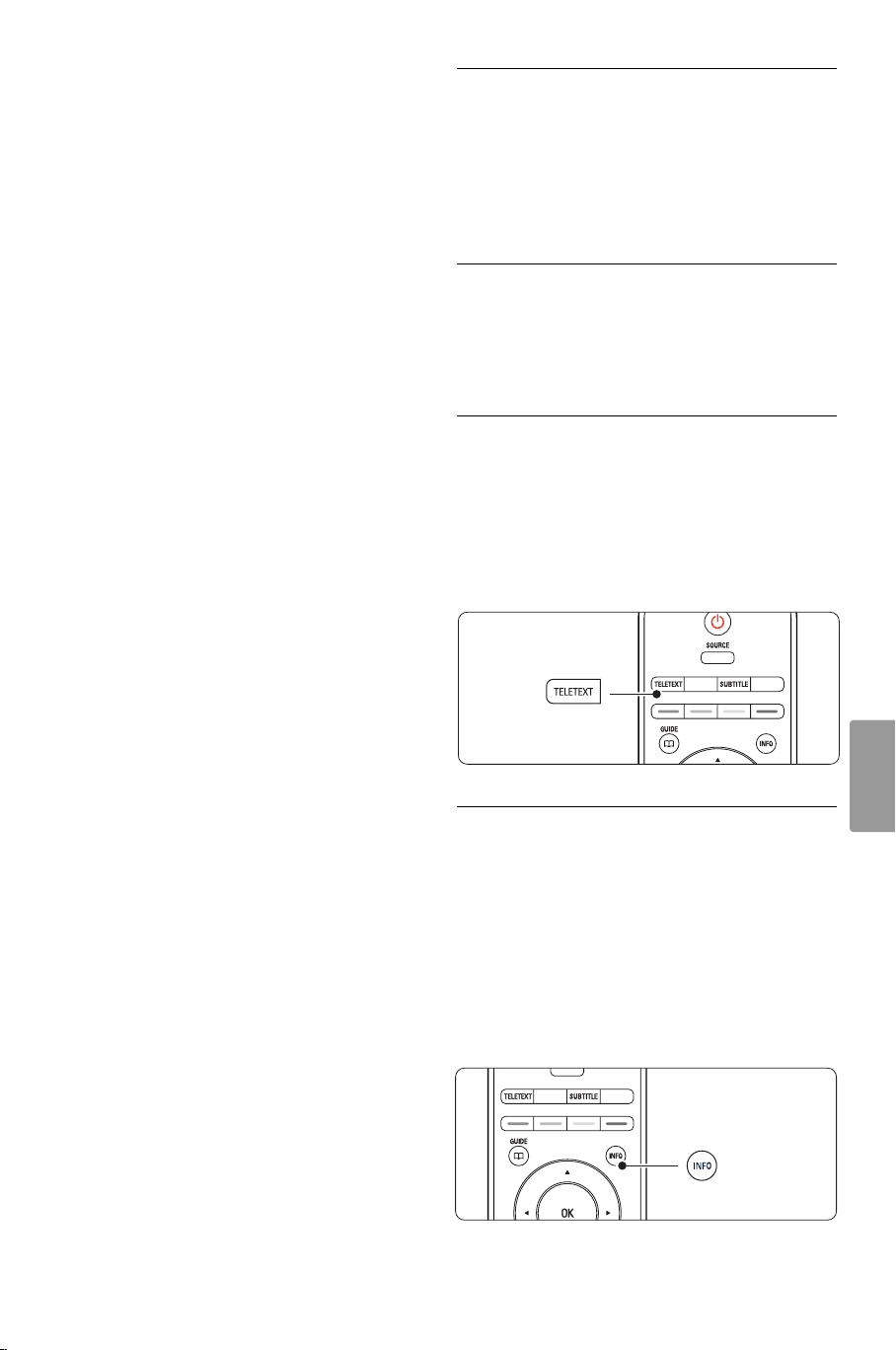
• Volumen – Deficientes visuales (sólo para Reino
DEMO
v
b
q
DEMO
v
b
q
Unido)
Cambia el idioma del audio de Deficientes
visuales seleccionado en el menú Configuración,
Instalación. Consulte la sección 6.1 Instalación
automática.
• Balance
Ajusta el balance de los altavoces izquierdo y
derecho para ajustarse del mejor modo a la
posición de escucha.
• Idioma audio
Cuando se instalan y sintonizan canales digitales,
es posible acceder a una lista de idiomas de
audio en relación con el programa actual.
Para cambiar de forma permanente el idioma de
audio, consulte la sección 6 Instalación de canales.
• Dual I/II
Si se sintonizan, puede elegir entre dos idiomas
diferentes.
• Mono/Estéreo
Si se encuentra disponible la emisión en estéreo,
podrá seleccionar Mono o Estéreo por canal de
televisión.
• Altavoces del televisor
Si ha conectado un sistema de audio al hub del
televisor, puede desconectar la barra de
altavoces.
Si el sistema de audio admite Easylink, consulte la
sección 7.2.2 Easylink. Seleccione Automático
para que el sistema de audio reproduzca
automáticamente el sonido del televisor.
• Tipo de surround
Para seleccionar un sonido más espacial si se
emite o está disponible desde un dispositivo
conectado.
• Volumen auricular
Cambia el volumen de los auriculares. Puede
silenciar la barra de altavoces con el botón ¬
del mando a distancia.
• Nivelador automát. de volumen
Reduce las diferencias repentinas de volumen,
como al principio de los anuncios o cuando se
cambia de un canal a otro. Seleccione Encendido
o Apagado para activarlo o desactivarlo.
• Nivelador de volumen
Equilibra las diferencias de volumen entre los
canales o dispositivos conectados.
‡ Cambie al canal o dispositivo que desee para
nivelar la diferencia de volumen.
® Seleccione Nivelador de volumen en el menú
Sonido y cambie el volumen.
• Surround automático
Cambia el televisor de forma automática al mejor
tipo de sonido surround sintonizado. Seleccione
Encendido o Apagado para activarlo o desactivarlo.
Cómo sacar más partido al televisor
5.4 Teletexto
El televisor posee una memoria de 1200 páginas,
que guarda páginas del teletexto sintonizadas y
subpáginas para reducir el tiempo de espera.
Para seleccionar una página del teletexto, consulte
la sección 4.6 Selección de una página del teletexto.
5.4.1 Selección de idioma del teletexto
Algunas emisoras de televisión digitales ofrecen la
posibilidad de seleccionar un idioma de teletexto
preferido. Consulte la sección 6.1 Instalación
automática.
5.4.2 Selección de subpáginas de número
de página
Un número de página del teletexto puede incluir
varias subpáginas. Las páginas se muestran en una
barra, al lado del número de la página principal.
‡ Pulse Teletext
® Seleccione una página del teletexto.
Ò Pulse p o π para seleccionar una subpágina.
5.4.3 Selección de emisiones del teletexto
T. O . P.
El teletexto T.O.P. (índice de páginas) no está
disponible en todos los canales de televisión. Podrá
pasar fácilmente de un asunto a otro sin usar los
números de página.
‡ Pulse Teletext.
® Pulse
Ò Utilice p o π,o oœpara seleccionar un
tema.
† Pulse
.
INFO. Aparece el resumen T.O.P.
OK para ver la página.
ESPAÑOL
15
Page 18

5.4.4 Teletexto en pantalla dual
Menú Teletexto
Mostrar
Idioma
Gr. II
Recorrer subpáginas
Apagado
Apagado
(No disponible para canales con servicios de texto
digital)
Vea el canal de televisión y el teletexto uno al lado
de otro.
‡ Pulse b para ver el teletexto en pantalla dual.
® Pulse Teletext para ver el teletexto normal.
Ò Pulse Teletext para salir del teletexto.
5.4.5 Búsqueda en el teletexto
Pase rápidamente a un tema vinculado a una serie
de números de página o busque palabras
específicas en las páginas del teletexto.
‡ Pulse Teletext.
® Pulse
OK para resaltar la primera palabra o
número
Ò Pulse p o π, o o œ para pasar a la palabra o
el número siguiente de la página.
† Pulse
OK para buscar una página que incluya la
palabra o el número resaltado.
º Pulse o hasta que no haya ninguna palabra ni
número resaltado para salir de la búsqueda.
5.4.6 Ampliación de páginas del teletexto
Para conseguir una lectura más cómoda, podrá
ampliar la página del teletexto.
‡ Pulse Teletext y seleccione una página del
teletexto.
® Pulse q en el mando a distancia para ampliar
la parte superior de la página.
Ò Pulse q de nuevo para ver la parte inferior
de la página ampliada.
† Pulse o o œ para desplazarse por la página
ampliada.
º Pulse q de nuevo para volver al tamaño de
página normal.
v
b
DEMO
q
• Recorrer subpáginas
Si la página seleccionada dispone de subpáginas,
podrá recorrerlas de forma automática.
• Idioma
Algunos idiomas utilizan un conjunto diferente de
caracteres. Cambie al otro grupo para ver el
texto correctamente.
‡ Pulse Teletext.
® Pulse Menu Ï.
Ò Pulse o o œ para seleccionar una opción.
† Pulse
OK para cambiar un ajuste.
º Pulse Menu Ï para salir del menú de Teletexto.
◊Pulse Teletext para salir del teletexto.
5.4.8 Servicios de texto digital (sólo para el
Reino Unido)
Algunas emisoras de televisión digital ofrecen servicios
interactivos o de texto digital exclusivos (por ejemplo,
BBC1) en sus canales de televisión digital. Dichos
servicios funcionan como un teletexto normal con los
botones de desplazamiento, de color y de número
para seleccionar y desplazarse.
‡ Pulse Teletext.
® Pulse p o π, o o œ para seleccionar o
resaltar elementos.
Ò Pulse uno de los botones de colores para
seleccionar una opción.
† Pulse
OK para confirmar o activar.
º Pulse MHEG Cancel para cancelar los servicios
interactivos o de texto digital.
ç Precaución
Los servicios de texto digital se bloquean cuando
se emiten subtítulos y en el menú Opciones,
Subtítulo está configurado como Encendido.
Consulte la sección 5.8 Subtítulos.
5.4.7 Menú de Teletexto
Con las opciones del menú Teletexto, podrá hacer
aparecer información oculta, recorrer subpáginas de
forma automática y cambiar el ajuste de los caracteres.
• Mostrar
Oculta o muestra información oculta de una
página, como las soluciones a adivinanzas o
rompecabezas.
16
5.4.9 Teletexto 2.5
Cuando el canal de televisión dispone del mismo, este
teletexto ofrece más colores y mejores gráficos.
Teletexto 2.5 está activado como ajuste de fábrica.
‡ Pulse Menu Ï en el mando a distancia y
seleccione Configuración > Instalación >
Preferencias > Teletexto 2.5 y pulse π para
acceder a la lista.
® Seleccione Encendido o Apagado para activarlo
o desactivarlo.
Cómo sacar más partido al televisor
Page 19

5.5 Creación de listas de
odos los canalos
3
2
1
1
1
a
-
canales favoritos
Vea la lista Todos los canales o cree una lista de
favoritos propia con las emisoras de radio y los
canales de televisión que prefiera.
5.5.1 Selección de una lista de favoritos
Aprenda cómo seleccionar una de las listas de
canales favoritos.
‡ Pulse
T
OK.
La primera vez, cuando haya terminado la
instalación, aparece la lista Todos los canales. En
otras situaciones, aparece la lista de favoritos
seleccionada por última vez.
EXT
1 Canales analicos
2 Canales digitales
3 Canales digitales
4 Emisoras radio
Selec. list
5.5.3 Selección de un canal de una lista de
favoritos
‡ Pulse
OK.
Aparece la lista de canales seleccionada por
última vez.
® Utilice o o para resaltar un canal.
Ò Pulse
OK.
El televisor sintoniza ese canal.
à Consejo
• Utilice
-P+ para desplazarse por los canales de
televisión de la lista de favoritos seleccionada.
• Con los botones de números podrá seguir
seleccionando canales que no estén marcados
como favoritos.
® Pulse el botón rojo para ver todas las listas de
favoritos.
Ò Pulse o o œ para seleccionar una lista.
† Pulse
OK.
Aparece la lista de favoritos seleccionada.
º Pulse
OK de nuevo para salir.
5.5.2 Creación de una lista de favoritos
Cree o modifique su propia lista de favoritos.
‡ Pulse
OK.
Aparece la lista de favoritos seleccionada por
última vez.
® Pulse el botón rojo para ver todas las listas de
favoritos.
Ò Pulse o o œ para seleccionar una lista.
† Pulse
OK.
º Pulse el botón verde de nuevo para acceder al
modo Editar. La lista seleccionada muestra una
lista de canales completa.
◊Pulse o o œ para resaltar un canal.
‹Pulse
OK para marcar (o desmarcar) el canal
resaltado. El canal se añade a (o elimina de) la
lista seleccionada.
≈Pulse el botón verde de nuevo para salir del
modo Editar.
Vuelve a aparecer la lista de canales modificada.
ESPAÑOL
Cómo sacar más partido al televisor 17
Page 20

5.6 Guía electrónica de
d
h
e
.
g
.
Guía de programa Mar, 12 Sept
09:55
BBC ONE
BBC TWO
five
BBC THREE
OUR
abc1
09:50 Tweenies
09:00 The Wright Stuff
05:32 This is BBC THREE
05:3
OUR
09:20
g
12:30 Commonwealth
10:15 Something Special
10:30 Trisha Goddard
12:00 This is BBC THREE
OUR
addio
Aproximademente a las Siguiente
07:50 Commonwealth
ar
er
o
.
26 BBC1 Mar, 12 Sept 09:17
Titulo : Commonwealth Games
Info: 7:50 - 12:30 : 280 mín.
..........
a
.
e
DEMO
v
b
q
programación - EPG
La Guía electrónica de programación es una guía en
pantalla de los programas de televisión digital
programados. Podrá navegar, seleccionar y ver
programas por hora, título o género. Existen dos
tipos de EPG: 'Actual y siguiente' y '7 u 8 días'.
Cuando se instalen o sintonicen canales digitales, se
dispondrá de una EPG. ‘Actual y siguiente’ siempre
está disponible pero la EPG ‘7 u 8 días’ sólo está
disponible en algunos países.
Con el menú EPG, podrá...
•ver una lista de los programas emitidos en ese
momento
•ver el siguiente programa
• agrupar los programas por género
• establecer recordatorios de cuándo comenzarán
los programas
• configurar los canales de la EPG preferidos
• etc.
5.6.1 Activación de la EPG
‡ Pulse a.
BBC F
2 This is BBC F
Moonlightin
Memoriz
13:50 Anastasia 0010 - EEN
V
12:00 This is BBC F
10:15 D
Ir a ..
Inf
® Utilice los botones de colores para activar las
acciones disponibles indicadas en la parte
inferior de la pantalla.
• Siguiente: para mostrar información sobre el
programa siguiente.
• Memorizar: para marcar o desmarcar un
programa como recordatorio.
• Ver : para ver o escuchar un programa actual.
• Ir a...: para pasar al día siguiente o anterior.
• Info: para mostrar información sobre un
programa seleccionado (si está disponible).
Ò Pulse a para salir de la EPG.
5.6.2 Más información sobre la EPG ‘7 u 8
días’
En el menú Guía de programa, se gestionan las
búsquedas por género, las memorizaciones
programadas, etc.
‡ Pulse a en el mando a distancia.
® Pulse Menu Ï.
Aparece el menú Guía de programa.
Aparece el siguiente tipo de EPG:
EPG ‘Actual y siguiente’
Aparece información detallada sobre el programa
actual.
Salid
Pulse - P + para cambiar canal
O
EPG ‘7 u 8 días’
Tal vez se tarde algún tiempo en recibir los datos de la
EPG. Aparecerá la lista de programas de televisión.
18
Siguient
Programa
Programa
Buscar por
Memoriz. program
Canales EPG pref..
Adquirir datos EPG
11:50 Working Lunc
11:55 Melrose Plac
13:00 In aller Freun
Ò Pulse o o œ para seleccionar una opción del
menú.
† Pulse π para acceder.
º Pulse o o œ para seleccionar.
◊Pulse
OK para activar o pulse el botón verde
para ver
‹Pulse a para salir de la EPG.
rNota
Sólo aparecerán en el menú Guía de programa los
canales marcados como Canales EPG preferidos.
Outras utilizações do televisor
Page 21

5.7 Temporizadores y bloqueos
.
s
.
r
Esta sección describe cómo encender o apagar el
televisor a una hora especificada y bloquearlo o
desbloquearlo.
5.7.1 Cambio automático al modo de
espera
El temporizador cambia el televisor al modo de
espera después de un tiempo.
‡ Pulse Menu Ï en el mando a distancia y
seleccione Opciones > Temporizador y pulse
π para acceder a la barra del temporizador.
® Pulse o o œ para ajustar el tiempo hasta un
máximo de 180 minutos, en intervalos de 5
minutos. Si se ajusta como de 0 minutos, el
temporizador se apaga.
Siempre podrá apagar el televisor antes o
restablecer el tiempo durante la cuenta atrás.
5.7.2 Encendido automático del televisor
El programador enciende el televisor
automáticamente en un canal especificado a una
hora especificada, desde el modo de espera.
‡ Pulse Menu Ï en el mando a distancia y
seleccione Opciones > Programador y pulse π
para acceder al menú Programador
® Utilice p o π, o o œ para seleccionar y
acceder a los elementos del menú uno por uno
y ajustar el canal, un día de la semana o todos
los días, así como una hora de inicio.
Ò Pulse
† Pulse Menu Ï para salir del menú
à Consejo
Para desactivar el programador, seleccione Apagado
en el menú Programador.
5.7.3 Bloqueo de programas y canales de
Bloquee canales o programas de televisión de
dispositivos conectados para evitar que los niños
puedan verlos. Bloquee y desbloquéelos con un
código de cuatro números.
Establecimiento o cambio del código
‡ Pulse Menu Ï en el mando a distancia y
OK para confirmar.
televisión
seleccione Opciones > Determinar código o
Cambiar código y pulse π para introducir el
código.
® Introduzca el código con los botones de
números.
Vuelve a aparecer el menú Opciones con un
mensaje que confirma que se ha creado o
cambiado el código.
¿Ha olvidado su código?
‡ Seleccione Cambiar código.
® Pulse π.
Ò Introduzca el código de anulación 8-8-8-8.
† Introduzca un nuevo código personal.
º Confirme el código nuevo introducido. El
código anterior se borra y el nuevo se guarda.
5.7.4 Activación o desactivación del
bloqueo infantil
Si ha determinado su código, podrá bloquear todos
los canales y dispositivos, bloquear un canal o
dispositivo específico, determinar una hora tras la
cual se bloqueen todos los canales y dispositivos, o
bien indicar la edad de su hijo para el control de
padres cuando se instalen o sintonicen canales
digitales.
‡ Pulse Menu Ï.y
® Seleccione Opciones > Bloqueo infantil y pulse
π.
Ò Introduzca el código con los botones de
números.
† Seleccione una de las opciones.
º Pulse π.
Bloqueo o desbloqueo de todos los canales y
dispositivos conectados
‡ Seleccione Bloqueo o Desbloquear.
Bloqueo de un programa determinado o de todos
los canales a partir de una hora dada
Bloqueo infantilBloqueo person..
Bloqueo
Bloqueo person..
Desbloquea
Control de padres
‡ Seleccione Bloqueo personalizado.
® Pulse π para acceder al menú Bloqueo
personalizado.
® Pulse π de nuevo para acceder al menú
Bloquear después.
† Seleccione Encendido para activar el bloqueo
con temporizador.
º Pulse p.
ESPAÑOL
Cómo sacar más partido al televisor
19
Page 22

◊Seleccione Hora.
en
com
t
tulo
subt
tul.
go
r
o
n
o
i
t
‹Pulse π.
≈Introduzca la hora con o o œ y π.
ÚPulse
OK.
Bloqueo de uno o más canales y de dispositivos
conectados
‡ Seleccione Bloqueo personalizado.
® Pulse π para acceder.
Ò Pulse o o œ para seleccionar Bloqueo de
canales.
† Pulse π.
º Pulse o o œ para seleccionar el canal o los
canales que desee bloquear o desbloquear.
◊Pulse
OK cada vez para bloquear o
desbloquear el canal.
5.8.2 Activación o desactivación del
subtitulado
‡ Pulse Menu Ï en el mando a distancia y
seleccione Opciones > Subtítulo y pulse π
para acceder a la lista.
® Pulse o o œ para seleccionar Encendido y ver
siempre los subtítulos o Pantalla sin sonido para
ver los subtítulos sólo cuando se haya silenciado
el sonido con el botón ¬ del mando a
distancia.
Ò Pulse p para volver al menú Opciones.
M
Ajustes smar
Image
Sonid
Opciones
Interfaz
Sub
Idioma de
Establecimiento de una clasificación de edad para
un programa digital
Algunas emisoras digitales clasifican sus programas
(dependiendo del país). Cuando la clasificación es
superior a la edad del niño, el programa se bloquea.
‡ Seleccione Bloqueo personalizado.
® Pulse π para acceder.
Ò Pulse o o œ para seleccionar Control de
padres.
† Pulse π.
º Pulse o o œ para seleccionar una clasificación
de edad.
◊Pulse Menu Ï para salir del menú Bloqueo
infantil.
5.8 Subtítulos
Se pueden definir subtítulos para cada canal de
televisión, procedentes del teletexto o de emisiones
digitales.
Si se instalan y sintonizan canales digitales, podrá
seleccionar el idioma de subtítulos que prefiera.
5.8.1 Subtitulado de canales de televisión
analógica
‡ Seleccione un canal de televisión analógica.
® Pulse Teletext para acceder al teletexto.
Ò Introduzca el número de página de tres dígitos
de la página de subtítulos.
† Pulse Teletext para salir del teletexto.
rNota
La página de subtítulos del teletexto de canales
analógicos debe guardarse por separado para cada
canal de televisión.
Opciones
Configurac
Programado
Dem
di
5.8.3 Selección de un idioma de subtítulos
digitales.
Si está disponible la emisión de subtítulos con
canales digitales, puede seleccionar el idioma de
subtítulos que prefiera de la lista de idiomas
emitidos. Los idiomas de subtítulos preferidos
establecidos en el menú Instalación se anulan
temporalmente.
‡ Pulse Menu Ï en el mando a distancia y
seleccione Opciones > Idioma de subtítulos y
pulse π para acceder a la lista de idiomas
disponibles.
® Pulse o o œ para seleccionar un idioma de
subtítulos.
Ò Pulse
OK.
5.9 Visualización de fotografías
y reproducción de música
Vea fotografías o escuche música almacenadas en
un dispositivo USB (no incluido con el televisor),
una videocámara (sólo para fotografías) o de la red
de PC. Vea las imágenes como una secuencia de
diapositivas o escuche una lista de reproducción
musical hecha por usted mismo.
rNota
Philips no se hace responsable si su dispositivo USB
no es admitido ni aceptará ninguna responsabilidad
por daños o pérdida de los datos almacenados.
20
Cómo sacar más partido al televisor
Page 23

5.9.1 Inserción del dispositivo USB
jpg
jpg
jpg
jpg
n
1
jpg
jpg
jpg
jpg
5
jpg
1
1
1
jpg
jpg
jpg
jpg
jpg
jpg
B
n
1
6
jpg
jpg
jpg
sica
n
‡ Inserte un dispositivo en el lateral del hub del
televisor mientras el televisor está encendido.
Aparece un mensaje indicando que se ha
detectado un dispositivo USB.
rNota
En el caso de que el dispositivo USB no se accione
automáticamente, pulse Source v > Memoria
portátitl/USB y pulse OK. Seleccione Lado y pulse
OK para ver el contenido de la videocámara
5.9.2 Extracción de un dispositivo USB
‡ Pulse Source v.
® Extraiga el dispositivo USB.
Ò Seleccione TV u otro dispositivo conectado
para ver un programa.
5.9.3 Visualización de imágenes, inicio de
una secuencia de diapositivas y
reproducción de música
Búsqueda de imágenes en un álbum de imágenes o
dispositivo USB.
‡ Seleccione la carpeta de imágenes que
contenga los archivos de imagen que ha
guardado en el dispositivo USB.
US
Image
Image
Afrika_200
Paris_200
My_car.
Jean.
Mary.
® Pulse π para acceder a la carpeta Imagen.
Ò Pulse o o œ para seleccionar una imagen o un
álbum de imágenes.
Image
Afrika_200
Paris_200
My_car.
Jean.
Mary.
Afrika_200
Kenya.
Congo.
Victoria.
Cairo.
† Pulse
OK para ver la imagen o para iniciar la
secuencia de dispositivas de las imágenes del
álbum.
º Pulse
OK para detener la secuencia de
diapositivas. Para iniciarla de nuevo, vuelva a
pulsar.
◊Pulse uno de los botones de colores del mando
a distancia para realizar la función
correspondiente que se indica en la parte
inferior de la pantalla.
Si la barra de funciones de la parte inferior
desaparece, pulse cualquier botón de color para
que vuelva a aparecer.
‹Pulse p y seleccione otra imagen u otro álbum.
Ajustes de la secuencia de diapositivas
• Detalles/Más detalles
Muestra el nombre, la fecha y el tamaño de la
imagen, así como la siguiente imagen de la
secuencia de diapositivas.
• Transiciones
Muestra la lista de estilos de transición
disponibles de las imágenes. Pulse o o œ para
seleccionar y pulse
OK para activar.
• Tiemp. diaposit.
Establece el retardo de tiempo de las
transiciones de imágenes: Pequeño, Medio o
Largo.
• Girar
Para girar una imagen.
• Iniciar/Mostrar/Pausa Para detener, hacer una
pausa y reiniciar la secuencia de diapositivas.
Miniaturas
Vea las imágenes de un álbum seleccionado a modo
de resumen.
‡ Seleccione un álbum de imágenes.
® Pulse π para acceder a la lista de imágenes.
Ò Pulse el botón azul
† Pulse o o œ, p o π para resaltar una imagen.
º Pulse
OK para ver la imagen.
◊Pulse p para volver al resumen de miniaturas.
‹Pulse de nuevo el botón azul para volver a la
lista de imágenes.
USBAfrika_2001Kenya.
ESPAÑOL
Afrika_200
Kenya.
Congo.
Victoria.
Dakar.
Cairo.
Cómo sacar más partido al televisor 21
Afrika_200
Kenya.
Kenya.
Page 24

Cómo escuchar música
Búsqueda de canciones en un álbum de música o
dispositivo USB.
‡ Seleccione la carpeta de música que contenga
los archivos de música que ha guardado en el
dispositivo USB.
® Pulse π para acceder a la carpeta Música.
Ò Pulse o o œ para seleccionar una canción o
un álbum de música.
† Pulse
OK para reproducir la canción
seleccionada o para reproducir una canción
seguida de la siguiente canción del mismo
álbum.
º Pulse uno de los botones de colores del mando
a distancia para realizar la función
correspondiente que se indica en la parte
inferior de la pantalla.
Si la barra de funciones de la parte inferior
desaparece, pulse cualquier botón de color para
que vuelva a aparecer.
Ajustes de Música
• Detalles
Muestra el nombre de archivo.
• Repetir: uno/todos
Repite todas las canciones del álbum hasta que
usted detiene una canción o sólo repite una
canción seleccionada hasta que usted la para.
• Orden aleatorio
Reproduce las canciones en orden aleatorio.
Ò Seleccione el contenido que desee ver o
escuchar y pulse π.
† Use p o π, o o œ para desplazarse por los
archivos de música o las fotografías o por las
carpetas.
º Pulse
OK para ver o escuchar.
◊Pulse p para volver a la lista anterior.
Consulte la sección 9 Solución de problemas en
caso de tener problemas para reproducir los
archivos o en caso de que el PC no aparezca en el
menú Red de PC.
5.10 Cómo escuchar canales de
radio digital
Si hay emisoras digitales disponibles, se instalan los
canales de radio digital durante la instalación.
Para escuchar un canal de radio digital:
‡ Pulse
® Utilice los botones de números para seleccionar
Ò Pulse
OK en el mando a distancia.
Aparece el menú Todos los canales.
un canal de radio disponible a partir del
número 400 en adelante. Para obtener más
información sobre la reordenación, consulte la
sección 6.3.3 Reordenación de los canales.
OK.
Vea una secuencia de diapositivas con
música de fondo
Vea una secuencia de diapositivas de las imágenes
guardadas acompañada de la música de fondo
almacenada.
‡ Seleccione un álbum de canciones primero y
pulse
OK.
® Resalte la carpeta Imagen y seleccione un álbum
de imágenes, a continuación, pulse
OK.
5.9.4 Visualización de fotografías o
reproducción de música del PC
Para ver fotos y escuchar música de un PC
conectado, asegúrese de:
- que el router y el PC estén encendidos
- que su PC cuente con una aplicación de servidor
de medios.
Consulte la sección 7.7 Red de PC.
‡ Pulse el botón Source v del mando a
distancia.
® Seleccione Red de PC y pulse π.
Espere hasta que aparezca el contenido del PC.
22
Cómo sacar más partido al televisor
Page 25

5.11 Actualización de software
e
e
.
ocales
so
e
BSU
BSU
Philips trata de mejorar continuamente sus
productos. Puede ser recomendable actualizar el
software del televisor. Para actualizar el software del
televisor, necesita un dispositivo de memoria USB
(no incluido).
Compruebe que el dispositivo de memoria USB
tenga al menos 128 MB de espacio disponible.
Asegúrese de que esté desactivada la protección
contra escritura. Algunos dispositivos USB no
funcionan con este televisor.
5.11.1 Asistente de actualización
El asistente de actualización le ayuda a actualizar el
software del televisor.
Paso 1: Identificación del televisor
El televisor tiene que identificarse al dispositivo de
memoria USB.
‡ Pulse Menu Ï > Configuración.
® Pulse π.
Ò Pulse o o œ para seleccionar Actualización de
software.
† Pulse π.
Actualiz. softwar
Assistente actual..
Act... de softwar
Info. act. softwar
Actual. l
Avi
Paso 2: Descarga de software del PC al
dispositivo USB
‡ Inserte el dispositivo de memoria USB en un
PC conectado a Internet.
® Localice y abra el archivo update.htm en el
dispositivo USB.
Ò Lea las instrucciones que aparecen en pantalla y
haga clic en el botón Enviar
ID.
Si hay nuevo software disponible, se descarga la
actualización en el dispositivo de memoria USB.
† Extraiga el dispositivo de memoria USB del PC.
Paso 3:Transferencia de la actualización de
software al televisor
El software descargado en el dispositivo de
memoria USB debe cargarse ahora al televisor.
ç Precaución
• No extraiga el dispositivo de memoria USB del
televisor durante la actualización del software.
• Si se produce un descenso de la tensión durante
la actualización, no extraiga el dispositivo de
memoria USB del hub del televisor. El televisor
continuará con la actualización en cuanto se
recupere la alimentación.
‡ Encienda el televisor
® Inserte un dispositivo de memoria USB en el
conector USB del lateral del hub del televisor.
ESPAÑOL
º Pulse o o œ para seleccionar Asistente de
actualización.
◊Pulse π.
‹Pulse
OK para activarlo.
≈Inserte un dispositivo de memoria USB en el
conector USB del lateral del hub del televisor.
Ú Pulse el botón verde para continuar.
Aparece un mensaje diciendo que el televisor
ha escrito correctamente el archivo de
identificación en el dispositivo de memoria USB.
œ Pulse el botón verde de nuevo para finalizar.
πExtraiga el dispositivo de memoria USB del hub
del televisor.
Cómo sacar más partido al televisor
Ò El televisor se apaga. La pantalla permanecerá
en negro durante unos 10 segundos. Espere y
no utilice el interruptor de encendido B del
hub del televisor.
23
Page 26

† El proceso de actualización se inicia
Operation Successful! Re
g
BSU
automáticamente. Por favor, espere.
BSU
La actualización habrá terminado cuando
aparezca en pantalla el mensaje ‘Operation
successful‘ (Operación correcta).
‹El televisor se apaga. La pantalla permanecerá
en negro durante unos 10 segundos. Por favor,
espere.
≈El televisor se vuelve a encender. La
actualización ha finalizado.
BSU
º Extraiga el dispositivo de memoria USB del hub
del televisor.
◊Pulse B en el mando a distancia.
No pulse más de una vez y no use el interruptor
Power B del hub del televisor.
v
b
DEMO
q
5.11.2 Actualización de software mediante
una emisión digital
El televisor puede recibir nuevo software del
sistema de emisión digital de forma automática.
Si recibe un mensaje de actualización en pantalla, se
recomienda encarecidamente actualizar el software
de forma inmediata: seleccione Ahora.
Seleccione Más tarde, si desea que se lo recuerden
más tarde.
Seleccione Cancelar para salir de la actualización
(no recomendado). Aunque haya cancelado la
actualización, podrá realizar la actualización usted
mismo desde Menú TV > Configuración >
Actualización de software > Actualizaciones locales.
24
Cómo sacar más partido al televisor
Page 27

6 Instalación de canales
acin auto
.
a
acin auto
.
.
o
ar
aci
as
en
o
.
.
.
as
as
es
i
ual
ecod
cador
La primera vez que encendió el televisor, seleccionó el
idioma de los menús del mismo y se instalaron todos
los canales disponibles.
Este capítulo le ofrece instrucciones sobre cómo volver
a instalar los canales, así como otras opciones de
instalación de canales útiles.
rNota:
La reinstalación modificará la lista Todos los canales y los
canales nuevos añadidos no se incluirán en ninguna lista
de favoritos.
6.1 Instalación automática
Esta sección describe cómo buscar y memorizar todos
los canales disponibles de forma automática.
Paso 1: Idioma de menú
Ajusta el idioma de los menús del televisor.
Si los ajustes de idioma son correctos, vaya al paso
siguiente.
‡ Pulse Menu Ï en el mando a distancia y
seleccione Configuración > Instalación > Idiomas y
pulse π para acceder a Idioma de menú.
® Pulse o o œ para seleccionar el idioma.
Ò Pulse
† Pulse p para volver al menú Instalación.
OK para confirmar.
Instal
Idiom
Instal. de canal
Preferenci
Asistente... conex
D
ifi
Inst. de red man
Idiom
Idioma de m
Audio ... preferid
Teletexto ... pref..
Teletexto ... altern..
• Idiomas de teletexto preferidos Seleccione uno de
los idiomas de teletexto preferidos como idioma
preferido y alternativo.
• Deficiente auditivo
Seleccione Encendido para ver la versión de
subtítulos para deficientes auditivos de su idioma de
subtítulos o de audio preferido cuando esté
disponible.
• Deficientes visuales (sólo para el Reino Unido)
Le permite escuchar los comentarios adicionales de
audio (si están disponibles) en el idioma que desee a
través de la barra de altavoces de la pantalla de TV, a
través de unos auriculares o a través de ambos.
rNota:
Si están activados Deficientes visuales y Deficiente
auditivo, el idioma de la opción Deficientes visuales
tendrá prioridad para el audio y la opción Deficiente
auditivo para los subtítulos.
• Formato de audio preferido
Seleccione el formato de audio disponible y
preferido para conseguir la mejor reproducción de
sonido. Seleccione Avanzado para obtener la mejor
reproducción de sonido si se ha conectado un
sistema de cine en casa al hub del televisor.
Seleccione Estándar en todos los casos.
Paso 2: Selección del país
Seleccione el país en el que se encuentra. El televisor
instalará y organizará los canales de televisión de
acuerdo con su país.
Si la selección de país es correcta, vaya al paso
siguiente.
‡ Pulse œ para seleccionar Instalación de canales.
® Pulse π para acceder al menú Instalación de
canales. Se resalta Instalación automática.
Ò Pulse π para acceder.
† Pulse
OK.Aparece la lista de países.
º Pulse o o œ para seleccionar el país.
◊Pulse el botón verde.
ESPAÑOL
Form... audio pref..
El menú Idiomas también ofrece los siguientes ajustes
de idioma cuando se instalan y emiten canales digitales.
• Idioma audio preferido
Seleccione uno de los idiomas de audio disponibles
como idioma preferido y alternativo.
• Idioma subtítulo preferido
Seleccione uno de los idiomas de subtítulo
disponibles como idioma preferido y alternativo.
Consulte la sección 5.8 Subtítulos.
Instalación de canales
Instal. de canalesInstal
Instal
Actual. de instal..
Mensaje de inici
Reorden
m..
Iniciar ahor
m..
25
Page 28

Paso 3: Selección de antena o cable
aci
j
.
uso horario
o
ex
as
ecod
cador
ual
j
ca
Esta selección está disponible únicamente si el televisor
está preparado para recibir canales de TDC de su país.
Seleccione Antena para instalar todos los canales de
televisión digital terrestre (TDT) y analógicos
disponibles. Seleccione Cable para instalar todos los
canales de televisión digital por cable (TDC) y
analógicos disponibles.
‡ Pulse o o œ para seleccionar Antena o Cable.
® Pulse Siguiente.
Ò Si el televisor se lo solicita, introduzca la ID de red
que le haya proporcionado el proveedor.
rNota
Puede realizar la instalación de canales tanto si está
conectado a una antena digital o a una red por cable.
No obstante, debe llevar a cabo la instalación dos
veces. Para ver los canales almacenados de antena o de
cable, deberá cambiar entre los ajustes Antena y Cable
en el menú Instalación de canales > Antena/Cable.
Paso 5 Reloj, huso horario y selección de
horario de verano
Sólo está disponible cuando el país seleccionado admite
la emisión digital.
Si este paso no es aplicable, vaya al paso siguiente.
‡ Pulse œ para seleccionar Reloj.
® Pulse π para acceder.
Ò Pulse o o œ para seleccionar Modo reloj
automático.
† Pulse π para acceder.
Instal
Preferenci
Assist. de con
D
ifi
Inst. de red man
Relo
Ajustes de fri
Relo
Modo reloj autom..
H
Horario de veran
Paso 4: Instalación de los canales de televisión
y radio
El televisor buscará los canales de televisión digitales y
analógicos disponibles, así como emisoras de radio
digital y los guardará.
Si en el paso 3 seleccionó Cable, el menú Ajustes
estará disponible. No modifique estos ajustes a menos
que el proveedor le proporcione los valores específicos
para Frecuencia de red, ID de red o Nivel de símbolo.
Siga las instrucciones en pantalla para modificar los
ajustes. Utilice las teclas numéricas para introducir los
números.También tiene la posibilidad de elegir la
instalación de canales analógicos.
‡ Seleccione Iniciar.
Puede que la instalación tarde unos minutos.
Si ha seleccionado Cable, puede que el televisor le
solicite que introduzca la ID de red proporcionada
por el proveedor de servicios de cable. Introduzca
esta ID con las teclas numéricas.
® Una vez finalizada la instalación, pulse Terminar
para volver al menú Instalación de canales.
Ò Pulse Menu Ï para salir del menú.
à Consejo:
Cuando se encuentran canales digitales, la lista de
canales instalados podría mostrar algunos números de
canal vacíos.
Si desea asignar otros nombre, reordenar o desinstalar
canales guardados, consulte la sección 6.3
Reordenación de canales.
Modo reloj automático
Seleccione Automático para indicar al televisor que
obtenga siempre la hora correcta. Huso horario y la
corrección de Horario de verano se ajustan
automáticamente.
Seleccione Manual si en su zona no está disponible la
coordinación de hora universal (UTC).
Huso horario/Horario de verano
Si ha seleccionado el Modo reloj automático
manualmente, seleccione el huso horario local y elija
entre Hora estándar y Horario de verano.
26
Instalación de canales
Page 29

6.2 Analógico: instalación manual
.
a
uscar
a
acenar cana
.
acin auto
.
.
o
ar
Puede sintonizar manualmente canales de televisión
analógica canal por canal mediante Instalación manual.
6.2.1 Selección del sistema
‡ Pulse Menu Ï en el mando a distancia y
seleccione Configuración > Instalación > Instalación
de canales > Analógico: instalación manual.
® Pulse π para acceder al menú Instalación manual.
Se resalta Sistema.
Ò Pulse π para acceder a la lista Sistema.
† Pulse o o œ para seleccionar el país o la parte del
mundo en la que se encuentra en ese momento.
º Pulse p para volver al menú Instalación manual.
Instal. de canalesAnal.: instal.man
Instal
Actual. de instal..
Mensaje de inici
m..
Sistem
B
Sinton fin
6.2.3 Sintonía fina de un canal
Cuando la recepción de un canal sea mala, utilice la
sintonía fina.
‡ Pulse Menu Ï y seleccione Configuración >
Instalación > Instalación de canales > Analógico:
instalación manual > Sintonía fina.
® Pulse π para acceder al menú Sintonía fina.
Ò Pulse o o œ para ajustar la frecuencia
† Pulse p cuando haya terminado con la sintonía
fina.
º Seleccione Guardar canal actual si desea
memorizar el canal sintonizado con el número de
canal actual.
◊Pulse π para acceder.
‹Pulse
OK. Aparece Hecho.
≈Pulse Menu Ï para salir del menú de instalación
de canales.
6.3 Reordenación de los canales
almacenados
Alm
Reorden
l n
6.2.2 Búsqueda y almacenamiento de un
nuevo canal
‡ Pulse Menu Ï y seleccione Configuración >
Instalación > Instalación de canales > Analógico:
instalación manual > Buscar.
® Pulse π para acceder al menú Buscar.
Ò Pulse el botón rojo para introducir la frecuencia
usted mismo o pulse el botón verde para buscar el
siguiente canal.
à Consejo
Si conoce la frecuencia, introduzca los tres números de
la misma con los botones de números del mando a
distancia.
† Pulse p cuando se haya encontrado el nuevo
canal.
º Seleccione Almacenar como canal nuevo para
memorizar el nuevo canal con un número de canal
nuevo.
◊Pulse π para acceder.
‹Pulse
OK.
Aparece Hecho.
≈Pulse Menu Ï para salir del menú de instalación
de canales.
Para dar un nuevo nombre a canales almacenados,
reordenarlos, desinstalarlos o volver a instalarlos.
6.3.1 Asignación de un nuevo nombre a un
canal
Asigne o cambie el nombre de un canal para el que
todavía no se haya introducido un nombre.
‡ Pulse Menu Ï y seleccione Configuración >
Instalación > Instalación de canales > Reordenar.
® Pulse π para acceder a la lista de canales.
Ò Pulse o o œ en la lista de canales para seleccionar
el canal al que desee cambiar el nombre.
† Pulse el botón rojo.
º Pulse p o π para seleccionar un carácter o o œ
para cambiar los caracteres. Hay espacios, números
y otros caracteres especiales situados entre la z y la
A.
◊Pulse el botón verde o
OK para terminar.
à Consejo
Con el botón amarillo, se pueden borrar todos los
caracteres. Con el botón azul, puede eliminar el
carácter que esté resaltado.
ESPAÑOL
Instalación de canales
27
Page 30

6.3.2 Desinstalación o reinstalación de un
canal
Para desinstalar un canal guardado de forma que no
sea posible sintonizarlo.
Reinstalación de un canal previamente desinstalado.
‡ Pulse Menu Ï y seleccione Configuración >
Instalación > Instalación de canales > Reordenar.
® Pulse π para acceder a la lista de canales.
Ò Pulse o o œ en la lista de canales para seleccionar
el que desee desinstalar o volver a instalar.
† Pulse el botón verde para desinstalar o volver a
instalar el canal.
º Pulse Menu Ï para salir del menú.
6.3.3 Reordenación de los canales
Cambie el orden de los canales almacenados.
‡ Pulse Menu Ï y seleccione Configuración >
Instalación > Instalación de canales > Reordenar.
® Pulse π para acceder a la lista de canales.
Ò Pulse o o œ en la lista de canales para seleccionar
el canal que desee reordenar.
† Pulse el botón amarillo para mover hacia arriba el
canal resaltado de la lista de canales.
º Pulse el botón azul para mover hacia abajo el canal
resaltado en la lista de canales.
◊Pulse Menu Ï para salir del menú.
6.4 Gestión de canales
6.4.1 Búsqueda automática
Una vez al día, a las tres de la tarde, el televisor busca
todos los canales de televisión disponibles
automáticamente. Deje el televisor en modo de espera.
Los canales encontrados anteriormente se actualizan y
se guardan los canales nuevos. Los canales ya no
encontrados por la búsqueda se eliminan de la lista de
canales. Cuando la gestión de canales ha encontrado o
eliminado canales, aparece un mensaje cuando el
televisor arranca. Puede activar o desactivar este
mensaje.
‡ Pulse Menu Ï y seleccione Configuración >
Instalación > Instalación de canales > Mensaje de
inicio.
® Seleccione Encendido o Apagado.
6.4.2 Búsqueda manual
Puede realizar la actualización de la instalación usted
mismo en cualquier momento.
‡ Pulse Menu Ï y seleccione Configuración >
Instalación > Instalación de canales > Actual. de
instalación.
® Pulse π para acceder al menú de actualización de
la instalación.
Ò Pulse
† Pulse el botón verde para comenzar.
º Si la actualización ha finalizado, pulse el botón rojo
◊Pulse Menu Ï para salir del menú.
OK.
Comienza la actualización, que puede tardar unos
minutos.
para volver al menú Instalación de canales.
6.5 Prueba de recepción digital
Si recibe programas de televisión digital, puede
comprobar la calidad y el nivel de la señal de un canal
específico.
‡ Seleccione un canal.
® Pulse Menu Ï.
Ò Seleccione Configuración > Instalación > Instalación
de canales > Digital: prueba de recepción.
† Pulse π para acceder
º Pulse
◊Pulse el botón verde para comenzar la prueba. Se
‹Utilice las teclas del cursor para modificar la
≈Pulse el botón verde para guardar la frecuencia si el
ÚPulse el botón rojo para volver al menú Instalación
œ Pulse Menu Ï para salir del menú.
à Consejo
Para lograr los mejores resultados, póngase en contacto
con un instalador de antenas especializado.
OK.
muestra información sobre la calidad y el nivel de la
señal del canal actual.
frecuencia y mejorar así la señal o introduzca una
nueva frecuencia directamente con las teclas
numéricas.
nivel y la calidad de la señal son buenos.
de canales.
6.6 Ajustes de fábrica
Puede volver a los ajustes de fábrica originales Sólo se
volverán a configurar los ajustes de imagen y sonido.
‡ Pulse Menu Ï y seleccione Configuración >
Instalación > Ajustes de fábrica.
® Pulse π para acceder al menú Ajustes de fábrica
Ò Pulse
† Pulse Menu Ï para salir del menú
OK.
28
Instalación de canales
Page 31

7 Conexiones
7.1 Descripción general de las conexiones
Conectores posteriores
1 Conector Single cable
2
EXT1, EXT2
Euroconectores para DVD, vídeo, receptor digital,
consola de juegos, etc.
3a VGA-ext3
Conector VGA para un PC.
3b AUDIO L/R
La entrada Audio L/R se utiliza junto con el
conector VGA o el conector YPbPr.
4 Audio Out
Conectores cinch de salida de sonido para
sistemas de cine en casa, etc.
5 YPbPr
Conectores Audio L/R y Y Pb Pr de vídeo por
componentes para DVD, receptor digital o consola
de juegos, etc.
6 Conector de alimentación
7
HDMI 1, HDMI 2, HDMI 3
Conectores de entrada HDMI para un
reproductor de Blu-ray Disc, receptor digital de
alta definición o consola de juegos de alta
definición, etc.
8 Digital Audio Out
Conector cinch de salida de sonido para un
sistema de cine en casa, etc.
9 Entrada de antena
10 Service UART
Sólo para asistencia técnica.
L/R
Conectores del lateral izquierdo
11 HDMI 3
Entrada HDMI
12 Audio L/R
La entrada Audio L/R se utiliza junto con un cable
DVI a HDMI conectado a uno de los conectores
HDMI (HDMI1, 2 ó 3).
13 Auriculares
Mini jack estéreo
14 Audio L/R
La entrada Audio L/R se utiliza junto con la toma
VIDEO del lateral del hub de conexión.
15 VIDEO
La entrada de vídeo se utiliza junto con la
conexión Audio L/R del lateral del hub del
televisor.
16 USB
Conector USB.
17 Network
Conector de red doméstica.
18 Common interface
Ranura para módulos de acceso condicional
(CAM)
ESPAÑOL
Conexiones
29
Page 32

7.2 Acerca de las conexiones
7.2.1 Lo que debe saber
Conecte el dispositivo con la conexión de la
máxima calidad posible.
Busque la conexión de la máxima calidad para el
dispositivo. Utilice esa conexión para el hub del
televisor.
HDMI - Máxima calidad ★★★★★
Una conexión HDMI posee la mejor calidad de
imagen y sonido. Un cable combina las señales de
vídeo y audio. Utilice HDMI para señales de
televisión de alta definición. HDMI con EasyLink
ofrece un fácil funcionamiento de los dispositivos
conectados cuando éstos cuentan con el estándar
HDMI CEC. Consulte la sección 7.2.2 EasyLink
Un dispositivo conectado al hub del televisor
mediante HDMI sólo puede enviar señales de audio
y vídeo al hub del televisor.. El dispositivo no puede
recibir ni grabar audio ni vídeo del televisor.
YPbPr – Mayor calidad ★★★★
Utilice las conexiones YPbPr de vídeo por
componentes junto con las entradas de audio
derecha e izquierda. Asocie los colores de cable
cuando realice la conexión.
YPbPr puede admitir señales de televisión de alta
definición.
Vídeo por componentes Cable de Audio L/R
Cable YPbPr - rojo, blanco
- Rojo, verde, azul
Euroconector - Buena calidad ★★★
Un cable combina las señales de vídeo y audio.
Los euroconectores pueden admitir vídeo RGB
pero no señales de televisión de alta definición.
Cable HDMI (máximo 5 m)
à Consejo
DVI a HDMI – Mayor calidad ★★★★
Use un adaptador de DVI a HDMI si su dispositivo
tiene sólo una conexión DVI.
Conecte un cable de Audio L/R a Audio In L/R
(DVI a HDMI) en el lateral para obtener el sonido.
r Nota
HDMI admite HDCP (del inglés High-bandwidth
Digital Contents Protection, protección de
contenido digital de ancho de banda alto). HDCP
es una señal de protección contra copia con
contenido HD (disco DVD o Blu-ray Disc).
30
Cable euroconector
Video - Calidad básica ★
Utilice un cable de vídeo (cinch) junto con un cable
de Audio L/R (cinch).Asocie los colores de cable
cuando realice la conexión.
Vídeo combinado, cable amarillo y de Audio L/R
- rojo y blanco
Conexiones
Page 33

7.2.2 HDMI con EasyLink
Los dispositivos conectados con HDMI y que
tienen el estándar HDMI CEC pueden funcionar
juntos.
‡ Pulse Menu Ï > Configuración > Instalación
> Preferencias y pulse π para acceder a la lista.
® Pulse o o œ para seleccionar EasyLink.
Ò Pulse π para acceder.
† Pulse o o œ para seleccionar Encendido o
Apagado.
º Seleccione Encendido para activar EasyLink.
7.3 Conexión con el Asistente
de conexión
Utilice el asistente de conexión para ver cómo
debe conectar los dispositivos al hub del televisor.
Configura todos los ajustes necesarios
automáticamente.
También puede conectar los dispositivos sin usar el
Asistente de conexión. Consulte la sección 7.4
Conexión sin el Asistente de conexión.
(si está disponible)
EasyLink podría no funcionar con dispositivos de
otras marcas.
Reproducción con un solo toque
Inserte un disco de DVD y pulse Play. El televisor
pasa del modo en espera a mostrar
automáticamente el programa de DVD.
Modo de espera del sistema
Pulse el botón B del mando a distancia durante
más de 2 segundos para poner los dispositivos
conectados en el modo de espera.
Control del audio del sistema
Si conecta un sistema de audio, puede escuchar el
sonido del televisor por el sistema de audio
mientras los altavoces del televisor están en
silencio. Consulte la sección 5.4.5 Ajustes de sonido,
altavoces del televisor.
r Nota
Asegúrese de que todas las funciones HDMI-CEC
de los dispositivos HDMI-CEC (p. ej. un sistema de
cine en casa) estén configuradas correctamente.
7.2.3 Salida de audio sincronizada con la
imagen
Para conseguir la mejor correspondencia entre la
imagen y el sonido de los diálogos en pantalla,
conecte un sistema de cine en casa a las salidas de
Audio L/R o Digital Audio. Consulte los diagramas
7.4.4 y 7.4.8.
No conecte la señal de audio de un reproductor de
DVD, receptor digital u otro dispositivo de
audio/vídeo directamente al sistema de cine en
casa.
‡ Pulse Menu Ï en el mando a distancia y
seleccione Configuración > Instalación >
Asistente de conexión.
® Pulse π para arrancar el Asistente de conexión
y pulse
OK.
7.4 Conexión sin el Asistente
de conexión
Las conexiones que aparecen en este apartado son
recomendaciones de los casos más utilizados. Son
posibles otras soluciones.
Cuando se conecta un dispositivo, el televisor ha de
saber qué conexión ha hecho. Consulte la sección
7.5 Configuración de las conexiones.
ESPAÑOL
Conexiones
31
Page 34

7.4.1 Reproductor de DVD
Utilice un cable euroconector para conectar el
dispositivo a la entrada
EXT1 de la parte posterior
del hub del televisor.
7.4.2 Grabador de DVD o receptor digital
Utilice un cable euroconector y 2 cables de antena.
7.4.3 Grabador de DVD y receptor digital
Utilice 3 cables euroconector y 3 cables de antena.
32
Conexiones
Page 35

7.4.4 Grabador de DVD y sistema de cine
en casa
Utilice un cable euroconector, 2 cables de antena y
1 cable de audio digital (cinch).
7.4.5 Grabador de DVD y sistema de cine
en casa con DVD
Utilice 2 cables euroconectores, 2 cables de antena
y 1 cable de audio digital (cinch).
7.4.6 Receptor de satélite
Utilice un cable euroconector y 2 cables de antena.
Conexiones 33
ESPAÑOL
Page 36

7.4.7 Receptor digital de alta definición /
receptor de satélite de alta definición
Utilice un cable HDMI y 2 cables de antena.
7.4.8 Grabador de DVD-R,sistema de cine
en casa y receptor digital
Utilice 3 cables euroconectores, 3 cables de antena
y 1 cable de audio digital (cinch).
7.4.9 Reproductor de Blu-ray Disc
Utilice un cable HDMI.
34
Conexiones
Page 37

7.4.10 Consola de juegos
La conexión más práctica para una consola de
juegos es la que se encuentra en el lateral del hub
del televisor.
7.4.11 Videocámara
La conexión más práctica para una videocámara es
la que se encuentra en el lateral del hub del
televisor.
r Nota
Para evitar el retardo de imagen, establezca el
modo de juego en el televisor. Pulse Menu > Menú
TV > Ajustes smart > Juego.
Conexión en el lateral del hub del televisor
Utilice la conexión HDMI o las conexiones de Svídeo y Audio L/R o las conexiones de Vídeo y
Audio L/R.
Conexión en la parte posterior del hub del
televisor
Utilice una conexión HDMI o las conexiones EXT3YPbPr y Audio L/R para obtener una calidad de alta
definición
Conexión en el lateral del hub del televisor
Utilice la conexión HDMI o las conexiones de
Vídeo y Audio L/R o las conexiones de S-vídeo y
Audio L/R.
Conexión en la parte posterior del hub del
televisor
Utilice una conexión HDMI o las conexiones EXT3YPbPr y Audio L/R para obtener una calidad de alta
definición
Conexiones
ESPAÑOL
35
Page 38

7.4.12 Ordenador personal
Puede conectar el PC directamente al hub del
televisor. La pantalla Essence Full HD funciona como
monitor para PC.
Para tener más opciones, puede conectar el PC de
una red de varios PC. Consulte la sección 7.7 Red de
PC.
Al igual que un monitor, el PC puede conectarse con
un adaptador de DVI a HDMI. Como alternativa,
puede conectar el PC con la conexión VGA.
ç Precaución
Antes de realizar la conexión con el PC, configure
el monitor del mismo con una tasa de refresco de
60Hz.
à Consejo
Ajuste el formato de pantalla del televisor a Sin
escala en el menú Formato de pantalla para
obtener un realce máximo de la imagen del PC.
Consulte la sección 5.3.4 Formato de pantalla
panorámica.
Conexión DVI a HDMI
Utilice un adaptador DVI a HDMI para realizar la
conexión a la toma lateral HDMI
Conexión VGA
Utilice un cable VGA para conectar el PC a la
conexión EXT3 de la parte posterior del hub del
televisor.
Conecte la entrada Audio L/R a EXT3 Audio L/R.
Para conocer las resoluciones del monitor del PC
admitidas, consulte la sección 8 Datos técnicos.
7.5 Configuración de las
conexiones
o a la toma en la parte posterior.
Realice la conexión Audio L/R para obtener el
sonido.
El televisor tiene que saber qué conexiones ha hecho
y qué dispositivo está conectado a qué conector.
Si ha utilizado el Asistente de conexión, la
configuración de las conexiones ya estará lista.
7.5.1 Asignación de un nombre a los
dispositivos
Dé un nombre a los dispositivos conectados para
seleccionarlos fácilmente y para manipular mejor la
señal.
Asigne el tipo de dispositivo (DVD, vídeo, consola de
juegos...) al conector que utilice para dicho dispositivo.
‡ Pulse Menu Ï en el mando a distancia y
seleccione Configuración > Instalación >
Renombrar dispositivos.
® Pulse π para acceder a la lista.
Ò Pulse o o œ para seleccionar el conector que
ha utilizado para el dispositivo conectado.
† Pulse π.
º Pulse o o œ para seleccionar el tipo de
dispositivo.
◊Pulse Menu Ï para salir del menú.
Conexiones36
Page 39

7.5.2 Canales del decodificador
aciDecod
cador
l
as
ón
.
ecod
cador
ual
j
ca
Los decodificadores que decodifican un canal de
antena se conectan a EXT1 o EXT2 (euroconector).
Tiene que asignar el canal de televisión como canal
para decodificar. A continuación, asigne la conexión
donde se ha conectado el decodificador.
‡ Pulse Menu Ï en el mando a distancia y
seleccione Configuración > Instalación >
Decodificador > Canal.
® Pulse π para acceder a la lista.
Ò Pulse o o œ para seleccionar el canal a
decodificar.
† Pulse p y vuelva atrás para seleccionar Status.
º Pulse o o œ para seleccionar el conector
utilizado por el decodificador.
◊Pulse Menu Ï para salir del menú.
‡ Inserte con suavidad el CAM por completo en
la ranura Common Interface de la parte lateral
del hub del televisor.
® Deje el CAM en la ranura Common Interface
de forma permanente.
Tal vez transcurran unos minutos antes de que se
active el CAM. La desinstalación del CAM
desactivará el servicio de televisión digital.
Instal
Preferenci
Asistente.. conexi
Renombrar dispos..
D
ifi
Inst. de red man
Relo
Ajustes de fri
ifi
ana
Status
7.6 Preparación para servicios
digitales
Los canales de televisión digital codificados podrán
decodificarse mediante un módulo de acceso
condicional (CAM) y una tarjeta (Smartcard)
suministrada por el proveedor de servicio. El CAM
podrá permitir varios servicios dependiendo del
operador elegido (por ejemplo, televisión por pago).
Póngase en contacto con el operador de servicios de
televisión digital para obtener más información y
conocer los términos.
7.6.1 Inserción de un módulo de acceso
condicional - CAM
7.6.2 Menú Interfaz común
Desde este menú, podrá acceder al servicio del
CAM que haya instalado. Las aplicaciones y su
función, el contenido y los mensajes en pantalla
procederán del proveedor de servicios del CAM.
‡ Pulse Menu Ï en el mando a distancia y
seleccione Opciones > Interfaz común.
Esta opción del menú está disponible cuando se
inserta un CAM y se ha establecido contacto con
el proveedor.
ESPAÑOL
) Advertencia
Apague el hub del televisor antes de insertar el CAM.
Fíjese en el CAM para realizar la inserción en la
dirección correcta. Si el módulo se inserta de forma
incorrecta, pueden dañarse tanto el CAM como el
televisor.
Conexiones 37
Page 40

7.7 Red de PC
Puede conectar el televisor a una red de PC de su
casa.
También puede visualizar sus fotografías y escuchar
música desde cualquier PC conectado en el
televisor.
La función de red de PC de este televisor cuenta
con el certificado DLNA.
Podrá utilizar Microsoft Windows XP o Vista, Intel
Mac OSX o Linux.
Un ejemplo de red de ordenadores doméstica
Hub
7.7.1 Lo que necesita
Para configurar el televisor de una red de
ordenadores doméstica, necesita
• un router y un ordenador instalado en una red
doméstica
• un cable de red
• software de servidor de medios reciente
(Reproductor de Windows Media 11 o similar)
instalado en su ordenador.
Para obtener una lista completa del software de
servidor de medios compatible, consulte la sección
8 Datos técnicos.
7.7.2 Configuración de las conexiones de
una red de ordenadores
No es necesaria ninguna configuración especial en el
televisor para conectarse automáticamente a la red.
‡ Conecte el cable de red de su router al
conector de Network situado en la parte
lateral del hub del televisor.
® Encienda el router. Ajuste el router a la posición
DHCP Encendido.
Ò Encienda el ordenador y arranque la aplicación
del servidor de medios.
† Algunas aplicaciones del servidor de medios
necesitan que se configuren para compartir
archivos con el televisor.
En el servidor de medios, el televisor se
presenta como un número, un MAC o IP.
Tenga el televisor y el router encendidos para
que dicho número aparezca en el servidor de
medios.
Seleccione el número del televisor en el
servidor de medios y configúrelo para que
comparta archivos con este número.
El software de servidor de medios que aparece
marcado con * en la sección 8 Datos técnicos
dispone de instrucciones paso a paso de
configuración. Consulte la sección 7.7.4 Ajustes
del servidor de medios.
La conexión de red también puede estar
bloqueada por el servidor de seguridad de su
ordenador. Deberá permitir que el software del
servidor de medios se conecte a la red.
º Pulse el botón Source v en el mando a
distancia.
◊Seleccione Red de PC y pulse π.
El televisor puede tardar unos minutos en
conectarse.
‹Utilice los botones de colores y navegación o
giratorio para desplazarse por las carpetas o
reproducir sus archivos.
Si el televisor no puede conectarse a la red,
consulte los manuales del software del servidor, del
router o del PC.
7.7.3 Configuración manual de la red
Algunos de los ajustes avanzados de red se pueden
configurar en el televisor. El DHCP se enciente
automáticamente para conectarse a la red.
Pulse Menu Ï > Configuración > Instalación >
Instalación de red manual.
38
Conexiones
Page 41

7.7.4 Ajustes del servidor de medios
Los servidores de medios deben configurarse para
que los archivos y las carpetas se puedan compartir.
Siga las instrucciones atentamente para configurar
su servidor específico.
Windows Media Player v11 (Reproductor de
Windows Media, versión 11) en Windows
Vista
Configuración para un uso compar
tido en red
En Windows Media Player (Reproductor de
Windows Media), seleccione Library (Biblioteca) en
el menú y, a continuación, seleccione Media sharing
(Uso compartido de multimedia).
1
2
Configure Network discovery (Detección de redes)
como On (Activado). Configure File sharing (Uso
compartido de archivos) como On (Activado).
Vuelva a la ventana Media Sharing (Uso compartido
de multimedia) de Windows Media Player
(Reproductor de Windows Media) y active la casilla
Share my media (Compartir mi multimedia). Haga
clic en OK (Aceptar).
Cuando el televisor esté conectado al PC mediante
el router y todos estén encendidos, la ventana
Media sharing (Uso compartido de multimedia)
mostrará el televisor como Unknown Device
(Dispositivo desconocido). Seleccione el dispositivo
y haga clic en Allow (Permitir).
En la ventana Media Sharing (Uso compar tido de
multimedia), active la casilla Share my media
1
(Compartir mi multimedia). Haga clic en OK
(Aceptar).
2
1
Puede abrir la ventana Settings (Configuración)
para cambiar los ajustes de un tipo de uso
2
compartido en concreto.
Cuando el icono del dispositivo (el televisor) tenga
una marca de color verde, haga clic en OK
Si no se encuentra una conexión de red y no
(Aceptar).
puede marcar esta casilla, haga clic en el botón
Networking (Funciones de red.) para que aparezca
la ventana Network and Sharing Center (Centro de
redes y recursos compartidos), …
Conexiones 39
ESPAÑOL
Page 42

Configuración de carpetas para un uso compartido
En Windows Media Player (Reproductor de
Windows Media), seleccione Library (Biblioteca) en
el menú y seleccione Add to Library (Agregar a la
biblioteca).
En la ventana Add To Library (Agregar a la
biblioteca), seleccione My folders and those of
others that I can access (Mis carpetas y las de otras
personas a las que puedo obtener acceso) y haga
clic en el botón Advanced Options (Opciones
avanzadas).
En la ventana Add Folder (Agregar carpeta),
seleccione una carpeta que contenga la música, las
fotografías o los vídeos que desee compartir con
otros dispositivos (el televisor). Haga clic en OK
(Aceptar).
1
2
En la ventana Add To Library (Agregar a la
biblioteca) se mostrará la nueva carpeta que haya
agregado. Puede agregar más carpetas para
compartir. Haga clic en el botón OK (Aceptar) para
agregar los archivos a la biblioteca.
1
2
Con la ventana Advanced Options (Opciones
avanzadas) abierta, puede agregar carpetas
específicas a la lista para compartir. Haga clic en
Add (Agregar).
1
Ya puede disfrutar de su música, fotografías y vídeos
en su televisor.
40 Conexiones
Page 43

Windows Media Player v11 (Reproductor de
Windows Media, versión 11) en Windows XP
Configuración para un uso compar
tido en red
En Windows Media Player (Reproductor de
Windows Media), seleccione Library (Biblioteca) en
el menú y, a continuación, seleccione Media sharing
(Uso compartido de multimedia).
En la ventana Media Sharing (Uso compar tido de
multimedia), active la casilla Share my media
(Compartir mi multimedia).
Cuando el televisor esté conectado al PC mediante
el router y todos estén encendidos, la ventana
Media sharing (Uso compartido de multimedia)
mostrará el televisor como Unknown Device
(Dispositivo desconocido). Seleccione el dispositivo
y haga clic en Allow (Permitir).
Configuración de carpetas para un uso compar
tido
En Windows Media Player (Reproductor de
Windows Media), seleccione Library (Biblioteca) en
el menú y seleccione Add to Library (Agregar a la
biblioteca).
En la ventana Add To Library (Agregar a la
biblioteca), seleccione My folders and those of
others that I can access (Mis carpetas y las de otras
personas a las que puedo obtener acceso) y haga
clic en el botón Advanced Options (Opciones
avanzadas).
Con la ventana Advanced Options (Opciones
1
2
avanzadas) abierta, puede agregar carpetas
específicas a la lista para compartir. Haga clic en
Add (Agregar).
3
Puede abrir la ventana Settings (Configuración)
para cambiar los ajustes de un tipo de uso
compartido en concreto.
Cuando el icono del dispositivo (el televisor) tenga
una marca de color verde, haga clic en OK
1
(Aceptar).
Conexiones 41
ESPAÑOL
Page 44

En la ventana Add Folder (Agregar carpeta),
seleccione una carpeta que contenga la música, las
fotografías o los vídeos que desee compartir con
otros dispositivos (el televisor). Haga clic en OK
(Aceptar).
En la ventana Add To Library (Agregar a la
biblioteca) se mostrará la nueva carpeta que haya
agregado. Puede agregar más carpetas para
compartir. Haga clic en el botón OK (Aceptar) para
agregar los archivos a la biblioteca.
TVersity v.0.9.10.3 en Windows XP
Configuración para un uso compar
Haga clic en la ficha Settings (Configuración) y, a
continuación, en el botón Start Sharing (Iniciar uso
compartido).
tido en red
1
2
Aparecerá una ventana emergente que le indicará
que se ha iniciado el servicio del servidor de
medios. Haga clic en OK (Aceptar).
Haga clic en la ficha Sharing (Compartir).
1
Configuración de carpetas para un uso compar
Haga clic en el icono verde con el signo más y
seleccione Add folder (Agregar carpeta...)
tido
1
Ya puede disfrutar de su música, fotografías y vídeos
en su televisor.
42 Conexiones
2
Page 45

En la ventana emergente Add media (Agregar
contenido multimedia), haga clic en el botón
Browse (Examinar).
Configuración de carpetas para un uso compar
tido
Haga clic en Basic Setup > Sharing (Configuración
básica > Compartir).
Puede que algunas ‘Content Locations’ (Ubicaciones
con contenido) estén configuradas
automáticamente. Para agregar una carpeta
(content location) para que pueda compartirse en
la red, haga clic en el botón Browse (Examinar).
1
1
En la ventana Browse for Folder (Buscar carpeta),
seleccione una carpeta que contenga la música, las
fotografías o los vídeos que desee compartir.
Haga clic en OK (Aceptar).
Ya puede disfrutar de su música, fotografías y vídeos
en su televisor.
Tw onky Media v4.4.2 en Macintosh OS X
Configuración para un uso compar
tido en r
ed
En Tw onky Media haga clic en Basic Setup > First
steps (Configuración básica > Primeros pasos).
En esta ventana puede cambiar el nombre del
servidor que aparece en el televisor.
1
2
Haga clic en Basic Setup > Clients/Security
(Configuración básica > Clientes/Seguridad).
Marque la casilla que aparece junto a Enable sharing
for new clients automatically (Habilitar el uso
compartido para nuevos clientes de forma
automática).
2
En el marco azul, haga clic en el nombre del disco
duro para buscar una carpeta que contenga la
música, las fotografías o los vídeos que desee
compartir con otros dispositivos (el televisor).
ESPAÑOL
Haga clic en Select (Seleccionar) para seleccionar la
carpeta que desea compartir.
A continuación, haga clic en Save Changes (Guardar
cambios).
Después, haga clic en Rescan content directories
(Volver a explorar los directorios de contenido).
Puede que en algunos casos no todos los archivos
ni carpetas estén disponibles.
Haga clic en Support > Tr oubleshooting (Asistencia
> Solución de problemas) y, a continuación, haga
clic en Rebuild database (Reconstruir base de
datos) para comprobar que todo funciona
correctamente. Esta reconstrucción puede tardar
un tiempo.
Ya puede disfrutar de su música, fotografías y vídeos
en su televisor.
Conexiones 43
Page 46

8 Datos técnicos
Imagen/pantalla
• Tipo de pantalla:W-UXGA de alta definición
total LCD
• Resolución del panel: 1920x1080p
• Realce de imagen de Perfect Pixel HD
• Procesamiento 1080p 24/25/30/50/60 Hz
• 100 Hz Clear LCD
Resoluciones de pantalla admitidas
• Formatos de ordenador
Resolución Tasa de refresco
640 x 480p 60Hz (VGA/HDMI)
600 x 800p 60Hz (VGA/HDMI)
1024 x 768p 60Hz (VGA/HDMI)
1280 x 768p 60Hz (VGA/HDMI)
1360 x 765p 60Hz (VGA/HDMI)
1360 x 768p 60Hz (VGA/HDMI)
1280 x 1024p 60Hz (HDMI)
1920 x 1080i 60Hz (HDMI)
1920 x1080p 60Hz (HDMI)
• Formatos de vídeo
Resolución Tasa de refresco
480i 60 Hz
480p 60 Hz
576i 50 Hz
576p 50 Hz
720p 50 Hz, 60 Hz
1080i 50 Hz, 60 Hz
1080p 24 Hz, 25 Hz, 30 Hz
1080p 50 Hz, 60 Hz
Sintonizador/recepción/transmisión
• Entrada de antena: coaxial de 75 ohmios (IEC75)
• Sistema de televisión: DVD COFDM 2K/8K,
(MPEG2, MPEG4 si está disponible)
• Reproducción de vídeo: NTSC, SECAM, PAL
•DVB: DVB terrestre/DVB por cable
(consulte los países seleccionados en la placa de
tipo de televisor)
Sonido
• Sistema de sonido:
- Virtual Dolby Digital
- BBE
Multimedia
• Conexiones: USB
• Formatos de reproducción: MP3, secuencia de
diapositivas (.alb), JPEG, MPEG1, MPEG2
Software de servidor de medios compatible
• Reproductor de Windows Media 11 (en Microsoft
Windows XP* o Vista*)
•PacketVideo Twonky Media 4.4.2 (en PC* y en
Intel Mac OSX*)
• Sony Vaio Media Server (en Microsoft WindowsXP
o Vista)
•TVersity v.0.9.10.3 (en Windows XP*)
• Nero 8 - Nero MediaHome (en Microsoft
Windows XP)
• DiXiM (en Windows XP)
• Macrovision Network Media Server (en Windows
XP)
• Fuppes (en Linux)
• UShare (en Linux)
• Philips Media Manager (en Microsoft Windows XP)
• Philips NAS SPD8020
* Este software de servidor de medios dispone de
instrucciones paso a paso de configuración en el
manual del usuario en línea en
www.philips.com/support.
Formatos de dispositivos de memoria/USB
admitidos
•FAT 16, FAT 32, NTFS.
Mando a distancia
• Tipo: RC4480
• Pilas: 2 tipo CR2032
Conectividad
Posterior
• EXT1 (euroconector): Audio L/R, entrada CVBS,
RGB
• EXT2 (euroconector): Audio L/R, entrada CVBS,
RGB
• EXT3:Y Pb Pr o VGA, Audio L/R
• Entrada HDMI 1 (HDMI 1.3a para todas las
conexiones HDMI)
• Entrada HDMI 2
• Audio Out L/R - sincronizada con la imagen
• Salida de audio digital (coaxial-cinch-S/PDIF) sincronizada con la imagen
Lateral
• Entrada lateral HDMI 3
• Audio In L/R (DVI a HDMI)
• Entrada Audio L/R
• Entrada Video (CVBS)
• Entrada Audio L/R
• Auriculares (mini jack estéreo)
• USB
• Ranura de interfaz común
• Red - (RJ45)
44 Datos técnicos
Page 47

Alimentación
• Corriente de alimentación: CA 220-240 V
(±10%)
• Consumo de energía en modo de espera y
encendido:
Consulte las especificaciones técnicas en
www.philips.com
•Temperatura ambiente: 5 °C - 35 °C
Las especificaciones están sujetas a cambio sin
previo aviso. Para obtener más datos sobre las
especificaciones de este producto, visite
www.philips.com/support.
Dimensões e pesos (approx.)
Pantalla de TV 42PES0001D/H
- largura 982 mm
- altura 632,5 mm
- espessura 49,8 mm
- peso ± 16,5 kg
Pantalle de TV + suporte
- largura 982 mm
- altura 685 mm
- espessura 250 mm
- peso ± 20 kg
Connect. hub
- largura 320 mm
- altura 84 mm
- espessura 320 mm
- peso ± 4,7 kg
Datos técnicos 45
ESPAÑOL
Page 48

9 Solución de
problemas
Televisor y mando a distancia
El televisor no enciende
• Compruebe la conexión del cable de alimentación
• Compruebe si los dos conectores del single cable
están bien enchufados al hub del televisor y a la
pantalla de TV.
• Compruebe si ha quitado la lámina de plástico
aislante de las pilas del mando a distancia.
• Compruebe si las pilas del mando a distancia están
agotadas o con poca carga. Compruebe la
orientación de los polos +.
Puede utilizar los botones del televisor para
encenderlo.
• Desconecte el cable de alimentación, espere un
minuto y vuelva a conectarlo. Pruebe a encender
de nuevo.
El televisor no reacciona con el mando a distancia
• Compruebe si las pilas del mando a distancia están
agotadas o con poca carga. Compruebe la
orientación de los polos +.
• Limpie el mando a distancia y la lente del sensor
del televisor.
El televisor se apaga y la luz roja parpadea.
• Desconecte el cable de alimentación, espere un
minuto y vuelva a conectarlo. Compruebe si hay
suficiente espacio para la ventilación. Espere hasta
que el Connectivity hub se haya enfriado. Si el
televisor no vuelve a arrancar desde el modo de
espera y se produce de nuevo un parpadeo, llame
a nuestro servicio de atención al cliente.
Ha olvidado el código para desbloquear el bloqueo
infantil
• Consulte la sección 5.7.3 Determinar código /
Cambiar código.
¿Hay un idioma incorrecto en el menú del televisor?
Siga estos pasos para cambiar el idioma.
‡ Pulse Menu Ï en el mando a distancia.
® Utilice œ para seleccionar la última línea de
menú.
Ò Pulse πtres veces.
† Pulse o o œ para seleccionar el idioma.
º Pulse OK.
◊Pulse Menu Ï para salir de los menús.
Canales de TV
Han desaparecido algunos canales de televisión
• Compruebe si está seleccionada la lista de canales
correcta.
• Un canal podría desinstalarse en el menú
Reordenar.
No se ha encontrado ningún canal digital durante la
instalación
• Compruebe si el televisor es compatible con la
TDT o la TDC de su país. Consulte la etiqueta de
compatibilidad de televisión digital por países
“Digital TV Country Compatibility” situada en la
parte posterior de la pantalla de TV.
Imagen
El sonido está encendido, pero no hay imagen
• Compruebe el ajuste de contraste o brillo en el
menú.
La imagen del televisor es mala
• Compruebe si la antena está correctamente
conectada.
• Los dispositivos de audio sin toma de tierra, las
luces de neón, los edificios altos o las montañas
pueden influir en la calidad de la imagen.Trate de
mejorar la imagen cambiando la dirección de la
antena o aleje los dispositivos del televisor.
• Compruebe si se ha elegido el sistema de
televisión correcto en el menú Instalación manual.
• Si sólo se trata de una mala recepción de un
determinado canal, intente ajustar la sintonización
de dicho canal con el menú Sintonía fina. Consulte
la sección 6.2.3.
El color de la imagen es malo
• Compruebe el ajuste de color en el menú Imagen.
Seleccione cualquiera de los ajustes de reinicio a
estándar en el menú Ajustes smart. Consulte la
sección 5.3.1.
• Compruebe las conexiones y los cables de los
dispositivos conectados.
46 Solución de problemas
Page 49

La imagen se retarda cuando una consola de juegos
está conectada.
•Para evitar el retardo de imagen, establezca el
modo de juego en el televisor. Pulse Menú > Menú
TV > Ajustes smart > Juego.
El televisor no recuerda mis ajustes cuando vuelvo a
encenderlo
• Compruebe si el televisor cuenta con el ajuste
Casa en el Menú TV > Configuración > Instalación
> Preferencias > Ubicación.
Hay un retardo en el sonido cuando se conecta un
dispositivo HTS-DVD
• Consulte el manual de usuario del dispositivo HTSDVD para ajustar un retardo para la sincronía de
audio. Si no puede establecer un retardo, desactive
el ajuste HD Natural Motion en el menú Imagen >
Perfect Pixel HD. Consulte la sección 5.3.3 Ajustes
de imagen.
Conexiones HDMI
La imagen no encaja en la pantalla, es demasiado
grande o demasiado pequeña
• Seleccione un formato de imagen más ajustado en
el menú Formato de pantalla.
Consulte la sección 5.3.4 Formato de pantalla
panorámica.
• Asigne un nombre al dispositivo conectado en el
menú Conexiones para obtener la mejor
manipulación de la señal.
Consulte la sección 7.5.1 Asignación un de
nombre a los dispositivos.
La posición de la imagen en pantalla no es correcta
• Algunas señales de imagen de ciertos dispositivos
no se ajustan correctamente a la pantalla. Puede
cambiar la imagen con las teclas del cursor del
mando a distancia. Compruebe la salida de la señal
del dispositivo.
Sonido
Hay imagen pero no sonido
• Compruebe que el volumen no esté ajustado a 0.
• Compruebe que no se haya silenciado el sonido
con el botón ¬.
• Compruebe si todos los cables están
correctamente conectados.
• Si no se detecta la señal, el televisor desactiva
automáticamente el sonido. Éste es el
funcionamiento correcto y no indica ninguna avería.
El sonido es malo
• Compruebe si el sonido está ajustado a Estéreo.
• Compruebe el Ecualizador en el menú Sonido.
• Seleccione cualquiera de los Ajustes smart del
menú.
Problemas con los dispositivos conectados con
HDMI
• El procedimiento HDMI - HDCP podría tardar
unos segundos antes de que el televisor muestre la
imagen de un dispositivo.
• Si el televisor no reconoce el dispositivo y la
pantalla no muestra ninguna imagen, pruebe a
cambiar de un dispositivo a otro y reinicie de
nuevo el procedimiento HDCP.
• Si se producen continuamente interrupciones de
sonido, consulte el manual del usuario del
dispositivo para comprobar los ajustes de salida. Si
esto no ayuda, conecte un cable de audio adicional.
• Si se utiliza un adaptador DVI a HDMI, compruebe
si se ha realizado una conexión de audio adicional
para completar la conexión de DVI.
• HDMI no funciona con EasyLink
- Compruebe si el dispositivo conectado es
compatible con el estándar HDMI CEC. Consulte
el manual de usuario incluido con el dispositivo.
- Compruebe si el cable HDMI está bien conectado.
- Compruebe si el ajuste Easylink está activado en el
menú Configuración, Instalación, Preferencias.
- Asegúrese de que el control de sonido del sistema
del dispositivo de audio HDMI CEC esté bien
configurado. Consulte el manual de usuario incluido
con el dispositivo de audio.
Conexión USB
El televisor no muestra el contenido del dispositivo
USB
• Ajuste su dispositivo (cámara) para que sea
compatible con la ‘clase de almacenamiento
masivo’.
• El dispositivo USB podría necesitar un software de
controlador específico. Desafortunadamente, este
software no se puede descargar al televisor.
ESPAÑOL
No puedo ver mis archivos en el menú Multimedia.
• No se admiten todos los archivos de audio y
vídeo. Consulte la sección 8 Datos técnicos.
Solución de problemas 47
Page 50

Los archivos de fotografías y música no se
reproducen con fluidez
• El rendimiento de transferencia del dispositivo USB
limita la velocidad de transferencia.
Si no se resuelve el problema
Apague el televisor y enciéndalo de nuevo, eso puede
ayudar. Si no es así, llame al servicio de atención al
cliente o consulte su sitio Web
www.philips.com/support.
Ordenador personal
La pantalla del PC de mi televisor no está estable o
no está sincronizada
• Compruebe si está seleccionado el modo de
resolución correcto en el PC. Consulte la sección 8
Datos técnicos.
No puedo encontrar los archivos de mi ordenador
en éste.
• Compruebe si se han añadido los archivos a la
carpeta.
• No se admiten todos los formatos de archivo.
Consulte la sección 8 Datos técnicos.
Los archivos del ordenador no aparecen en el menú
de red del ordenador
Debe configurar el servidor de medios del
ordenador para compartir archivos con el televisor.
Consulte la sección 7.7.2 Configuración de las
conexiones de una red de ordenadores.
Los archivos del ordenador no se reproducen
Consulte la sección 8 Datos técnicos para formatos
de archivo compatibles.
En la contraportada de este manual están los
números de teléfono del servicio de atención al
cliente
Le rogamos que tenga preparados el número de
producto y el modelo de televisor antes de llamar.
Podrá encontrar dichos números en la etiqueta de la
caja o en la etiqueta de tipo situada en la parte
posterior del televisor.
) Advertencia
Nunca trate de reparar el televisor usted mismo.
Cómo desenchufar el cable de red
Para desenchufar el cable de red del hub del
televisor, utilice un bolígrafo o un destornillador
para presionar hacia abajo el clip de seguridad.
48 Solución de problemas
Page 51

10 Índice
conexión 32
100 Hz Clear LCD 13
A
Active control 13
Actualización de software 23
Ahorro de energía 12
Ajustes de fábrica 28
Ajustes inteligente 12
Ampliar imagen 14
Analógico
canales de televisión 27
instalación manual 27
Antena
cable 7
con dispositivos 29
conexión 7
Artefacto de reducción
MPEG 13
Asignación de nombre a los
dispositivos 37
Asistente de ajustes 11
Auriculares
conexión 4,29
volumen 15
B
Balance
sonido 15
Bloqueo infantil 19
Bloqueo personalizado 19
Bloqueos 19
Blu-ray Disc 34
Botón
Menu 11
OK 10
Botón(es)
color 10
del mando a distancia 4,10
del televisor 4
Brillo 13
Buscar
canales 27
páginas del teletexto 15
C
Cable
de alimentación 7
Euroconector 30
HDMI 30
Video 30
Cable
YPbPr 30
Cámara (foto) 35
Cambiar código 19
Canal de radio 22
Configuración de red 38
desenchufar el cable de red 48
Cuidado de la pantalla 3
Canal
almacenamiento / instalar 27
anterior 10
bloqueo 19
gestión 28
instalación 25
lista de todos los canales 17
lista de favoritos 17
reordenar 27
Código 19
Colocación del televison 5
Color
botones 4,10
menu 13
realce 13
Conexión
configuración 37
descripción general 29
mejor 30
Consola de juegos 35
Contraste 13
D
Datos técnicos 44
Decodificador
canal 37
Deficiente auditivo 25
Desmonte el soporte 6
Determinar código 19
Dispositivo
asignación de nombre 37
conexión 31
ver 9
DHCP 38
Digital
idioma de subtítulos 20
recepción de prueba 28
receptor 32
salida de audio 29
servicios de texto 16
Dual I/II 15
DVB-T 5
DVD
DVD
grabador 32,33
reproducción 9
reproductor 32
E
EasyLink 31
Ecualizador 14
Encendido 8
Estéreo 15
External 1,2,3 (EXT) 29
F
Formato
automático 14
de audio preferido 25
de pantalla panorámica 14
de vídeo 44
G
Grabador 32
Guía electrónica de
programación 18
H
HDCP 33
HDMI
conexión 33
HD natural motion 13
Horario de verano 26
Huso horario 26
I
Idioma
audio 15
menú 25
subtítulos 20
Imagen
álbum 21
formato 13
menú 13
Imágenes estáticas 3
Índice de páginas T.O.P 15
Instalación
actualización 28
automática 25
instalación de red manual 38
manual 27
menú 25
ESPAÑOL
Índice 49
Page 52

Interfaz común (CAM)
menú 37
ranura 29,37
L
Limpieza de la pantalla 3
Listas de canales favoritos 17
M
Mando a distancia
descripción general 10
pilas 7
Matiz 13
Modo de espera 10,19
Modo reloj automático 26
Módulo CA 37
Mono 15
Música 20
N
Nivelador autom. de volumen 15
Nivel de negro 13
O
Ordenador personal
conexión 36
resoluciones de pantalla 44
P
País
selección 25
Pantalla dual 11
Perfect Pixel HD 13
Pilas 3,7
Punto blanco 13
R
Ranura de seguridad
Kensington 5
Realce 13
Realce avanzado 13
Reordenación de canales 28
Receptor
digital de alta definición 34
de satélite 33
Reciclaje 3
Reducción del ruido 13
Reiniciar a estándar 28
Reloj 26
Renombrar 27
Reordenar 28
Retroiluminación dinámica 13
S
Seguridad 3
Sin escala 14
Sintonía fina 27
Sistema de cine en casa 33
Solución de problemas 46
Sonido
menú 14
modo surround 15
Subtítulo 20
cambio 14
idioma 20
Super zoom 14
Surround automático 15
T
Teletexto 15
digital 16
idioma 15
menú 16
página 16
pantalla dual 16
teletexto 2.5 16
Temporizadores 19
Tono 13
Tono personalizado 13
U
Ubicación 46
USB
conector 29
dispositivo 20
V
Vídeo
conexión 32
VGA 36
Videocámara 35
Visor de fotos 21
Volumen
barra 14
botón 10
deficientes visuales 15
Y
YPbPr 30
50 Índice
Page 53

Page 54

Printed in Belgium
Contact information
Type no.
Product no.
België / Belgique
078 250 145 € 0.06/min
Danmark
3525 8759 Local
Deutschland
01803 386 852 €0.09/min
France
0821 611 655 €0.09/min
E§§A™
0 0800 3122 1280 ¢ˆÚ¿Ó
España
902 888 784 €0.10/min
Ireland
01 601 1777 Local
Italia
8403 20086 €0.08/min
Luxembourg
40 6661 5644 Locale
Nederland
0900 8407 €0.10/min
Norge
2270 8111 Local
Österreich
0810 000205 €0.07/min
Portugal
2 1359 1442 Local
Schweiz / Suisse / Svizzera
0844 800 544 Local
Svenska
08 5792 9100 Local
Suomi
09 2311 3415 Local
United Kingdom
0870 900 9070 Local
